구글 플레이 스토어는 스마트폰이나 태블릿에서 앱과 게임을 내려받거나 업데이트할 때 필수적인 공식 앱입니다. 하지만 안드로이드 기반의 모든 앱과 마찬가지로, 플레이 스토어 역시 오류나 버그에서 완전히 자유로울 수는 없습니다. 오늘날 많은 사용자가 겪는 대표적인 문제 중 하나는 ‘업데이트 확인 중 오류’입니다. 만약 안드로이드 기기에서 이러한 문제를 겪고 있다면, 아래에서 제시하는 해결 단계를 따라 업데이트 관련 오류를 수정할 수 있습니다. 자세한 내용은 아래를 확인해주세요.
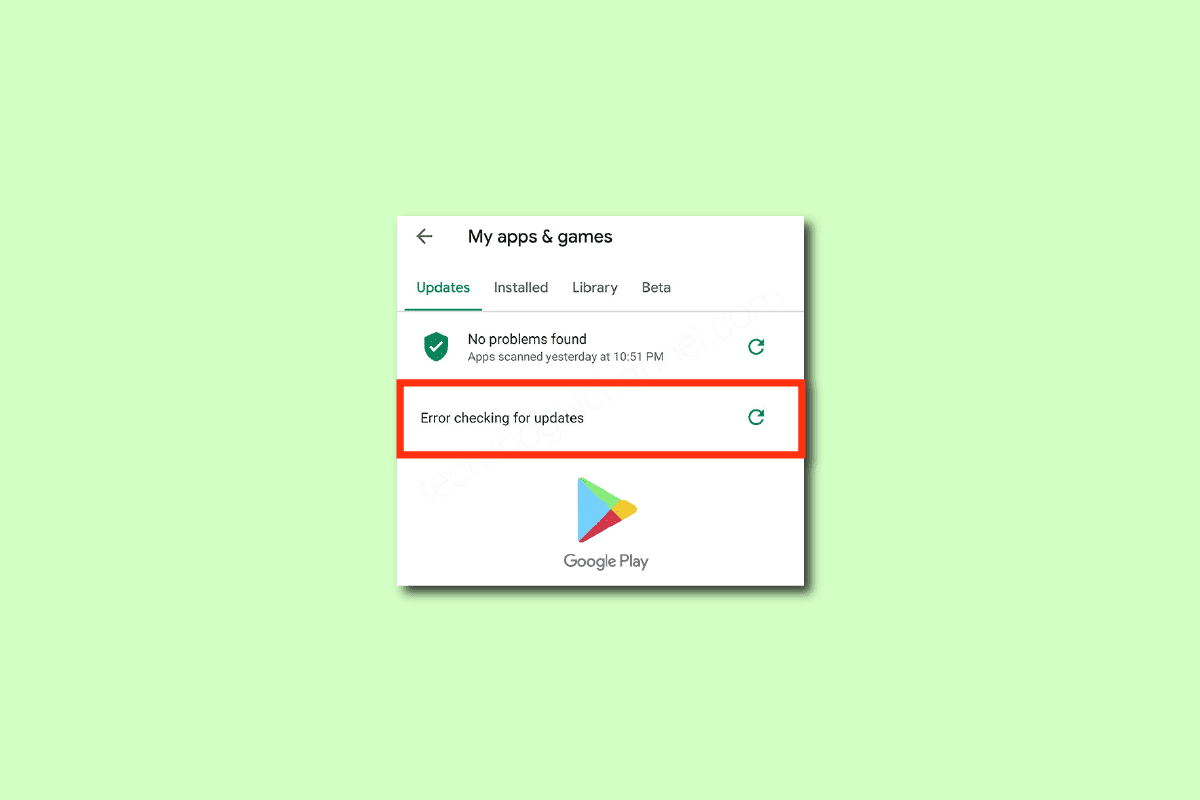
구글 플레이 스토어 업데이트 확인 오류 해결 방법
본 가이드에서는 안드로이드 기기에서 구글 플레이 스토어 업데이트 확인 과정 중 오류가 발생하는 여러 원인을 자세히 분석했습니다. 이를 통해 각 원인에 맞는 적절한 해결 단계를 안내하고자 합니다.
- 기기에 저장된 일부 임시 파일이 앱 작동을 방해하여 비정상적인 실행을 유발할 수 있습니다.
- 기기의 위치 접근 권한이 설정되어 있지 않을 수 있습니다. 특정 앱은 설치를 위해 위치 정보 접근 권한이 필요합니다.
- 안드로이드 기기의 네트워크 연결이 불안정하면, 구글 플레이 스토어 내에서 앱을 원활하게 검색하는 데 어려움을 겪을 수 있습니다.
- 플레이 스토어 앱에 백그라운드 데이터 사용 권한이 부여되지 않았을 경우, 배터리 절약 모드 작동 시 인터넷 연결이 자동으로 끊길 수 있습니다.
- 플레이 스토어 앱의 캐시 및 임시 데이터가 장기간 삭제되지 않고 손상되어 문제가 발생할 수 있습니다.
- 구글 플레이 스토어 서비스 중 일부가 기기와 호환되지 않아 앱 설치에 문제가 발생할 수 있습니다. 이때 백그라운드 프로세스를 종료하면 도움이 될 수 있습니다.
- 기기에 설치된 구글 플레이 스토어 버전이 오래되었을 가능성이 있습니다.
- 만약 안드로이드 OS가 최신 버전으로 업데이트되지 않았다면, 플레이 스토어의 최신 기능이 기기에서 지원되지 않을 수 있습니다.
- 기기에 앱을 설치할 공간이 부족할 경우, 새 앱 설치가 중단될 수 있습니다.
- 만약 기기가 악성코드나 바이러스 공격을 받고 있다면, 안드로이드의 정상적인 작동에 영향을 미칠 수 있습니다. 이 경우 악성코드 검사를 실시하여 문제를 해결해야 합니다.
- 구글 계정에 문제가 있을 경우, 계정을 다시 추가하는 것이 해결책이 될 수 있습니다.
위 목록은 안드로이드 업데이트 확인 중 오류가 발생하는 주요 원인입니다. 아래 제시된 해결 방법들을 통해 문제를 해결해 보세요.
다음 섹션에서는 안드로이드에서 발생하는 업데이트 확인 오류를 몇 번의 간단한 클릭만으로 해결할 수 있는 효과적인 방법들을 소개합니다. 각 단계를 정확히 따라 진행하여 완벽한 결과를 얻으시길 바랍니다.
참고: 모든 스마트폰의 설정 옵션은 제조사마다 다르므로, 설정을 변경하기 전에 기기의 해당 설정을 정확히 확인해야 합니다. 아래 단계는 Redmi 스마트폰을 기준으로 작성되었습니다.
방법 1: 안드로이드 기기 재부팅
구글 플레이 스토어 업데이트 확인 오류를 해결하는 가장 간단한 방법은 안드로이드 기기를 재부팅하는 것입니다. 재부팅을 통해 일시적인 오류 및 메모리 문제를 해결할 수 있습니다. 다음 단계를 따라 진행하세요.
1. 안드로이드 기기의 전원 버튼을 길게 누릅니다.
2. 나타나는 화면에서 ‘재부팅’을 선택합니다.
참고: ‘전원 끄기’를 선택한 후, 전원 버튼을 다시 길게 눌러 기기를 켤 수도 있습니다.
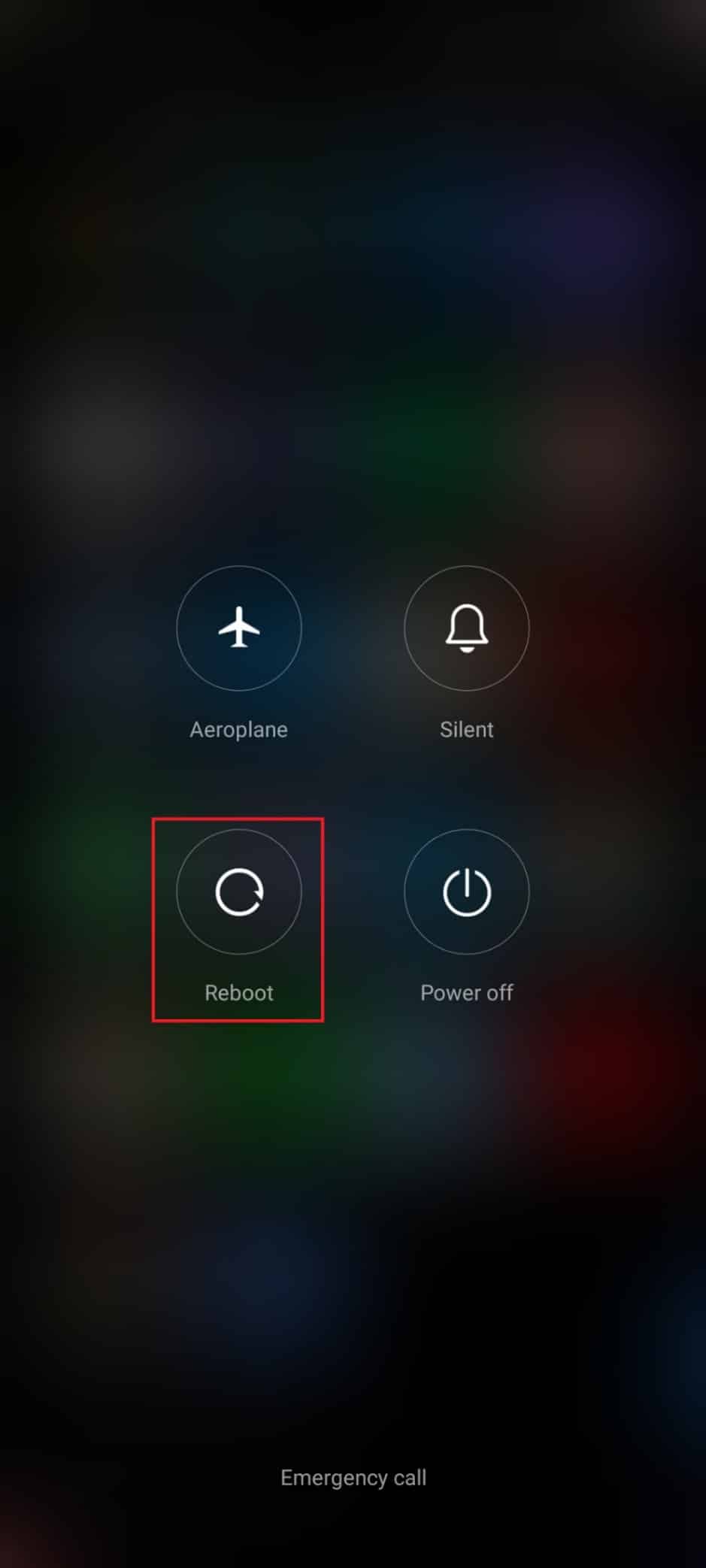
3. 재부팅 후 플레이 스토어에서 앱 다운로드 가능 여부를 확인합니다.
방법 2: 위치 접근 권한 활성화
안드로이드 기기에서 위치 접근 권한이 활성화되어 있지 않으면, 앱 서버에서 플레이 스토어에 필요한 정보를 제공하지 못할 수 있습니다. 앱 설치/다운로드 시에는 다음 지침에 따라 위치 접근 권한이 활성화되어 있어야 합니다.
1. 안드로이드 기기의 알림 패널을 아래로 스와이프합니다.
2. 위치 기능이 켜져 있는지 확인합니다.
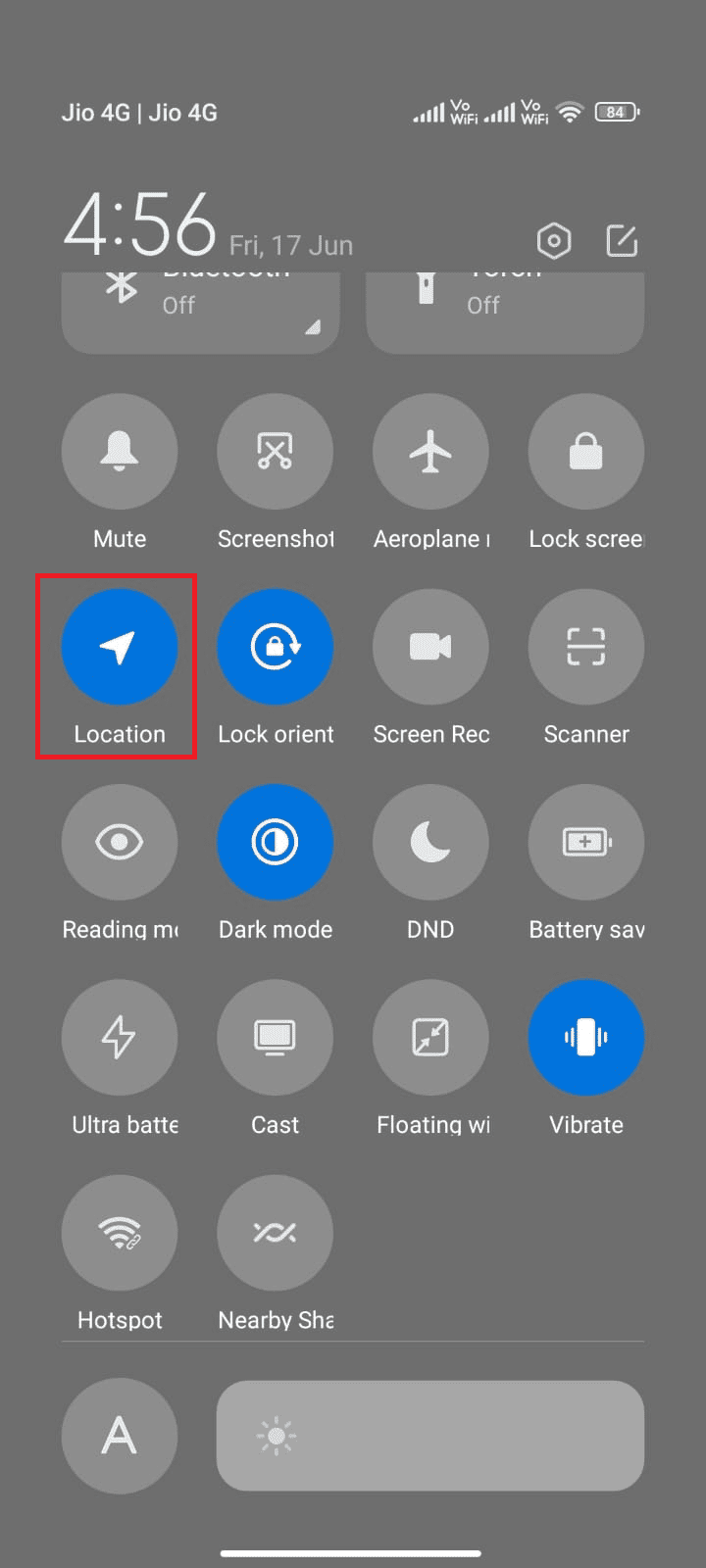
3. 위치 아이콘을 길게 눌러 설정 메뉴를 엽니다.
4. ‘Google 위치 정확도’ 옵션을 선택합니다.
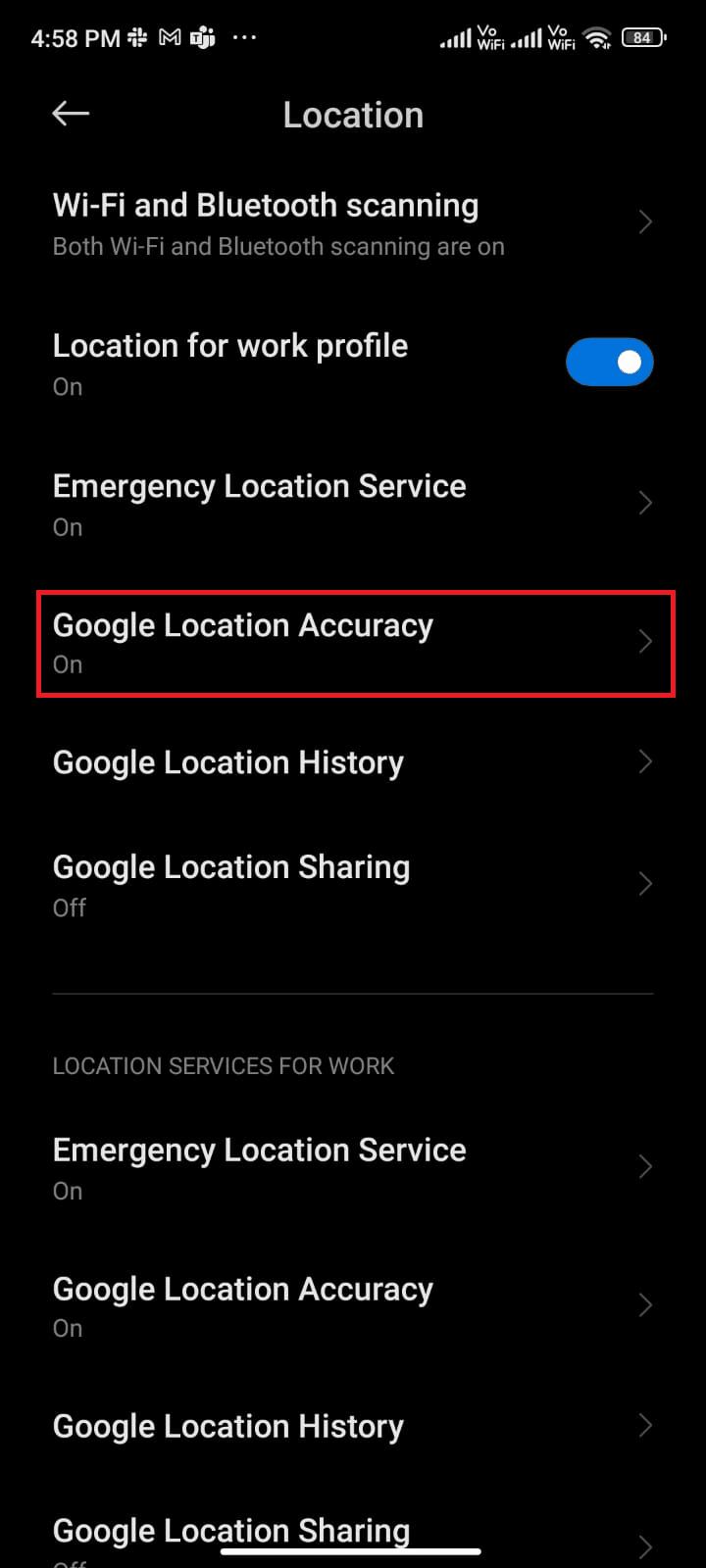
5. ‘위치 정확도 향상’ 옵션을 켭니다.
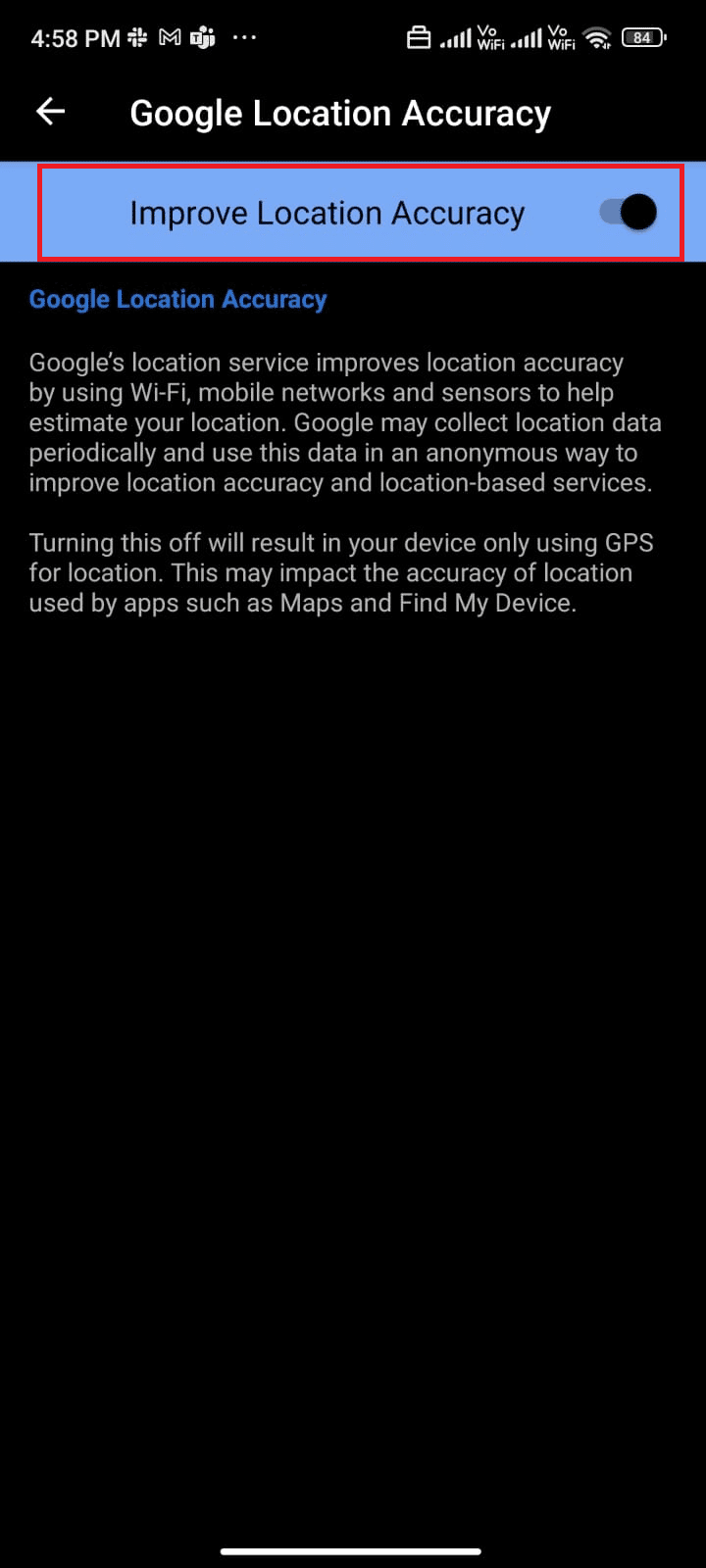
위치 정확도를 활성화한 후 업데이트 오류 문제가 해결되었는지 확인합니다.
방법 3: 데이터 연결 확인
네트워크 연결이 불안정하거나 데이터 연결이 실수로 꺼진 경우, 플레이 스토어에서 앱 업데이트를 설치할 수 없습니다. 인터넷 검색 또는 앱 다운로드가 가능한지 확인하세요. 만약 인터넷 연결이 불안정하다면 다음 단계를 따라 모바일 데이터를 켜서 문제를 해결해 보세요.
1. 홈 화면에서 ‘설정’ 아이콘을 탭합니다.
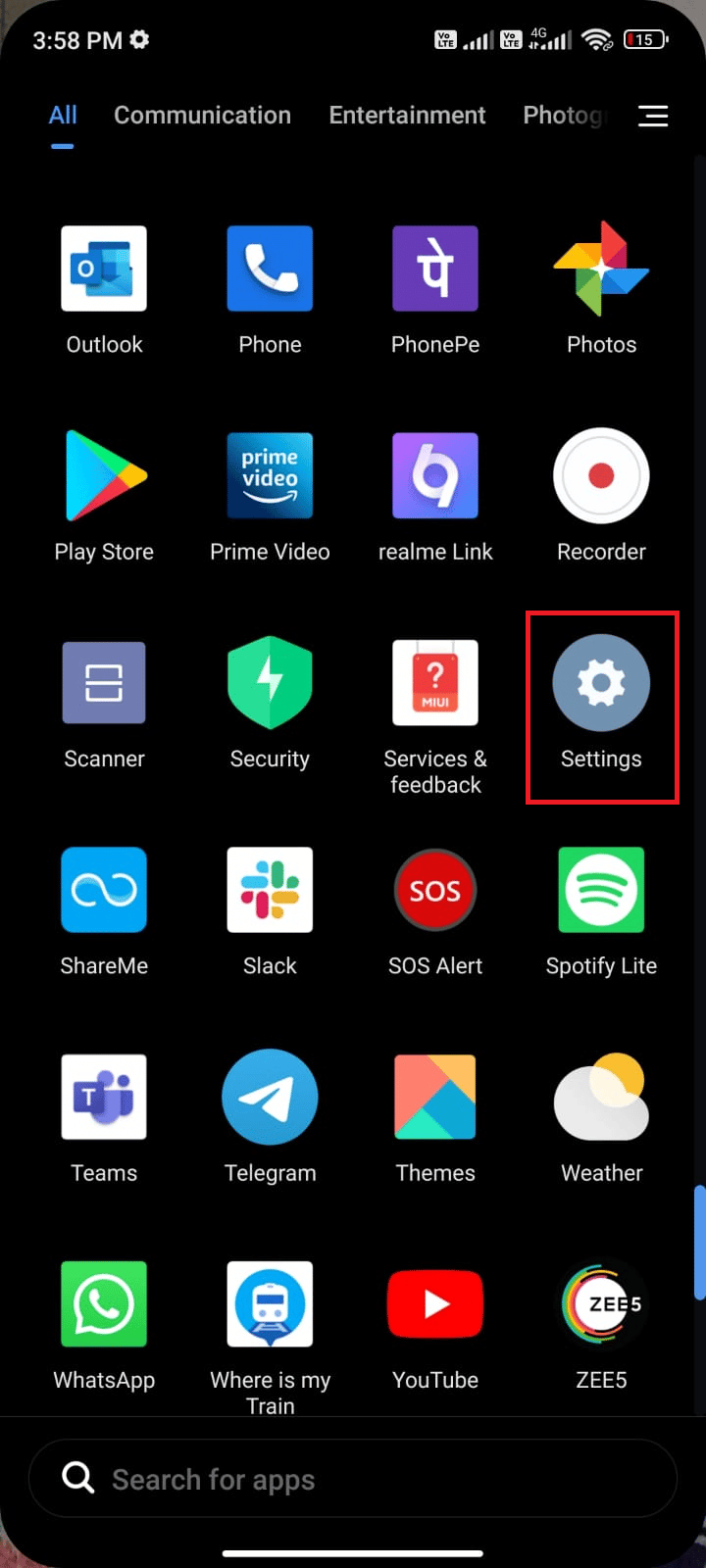
2. ‘SIM 카드 및 모바일 네트워크’ 옵션을 선택합니다.
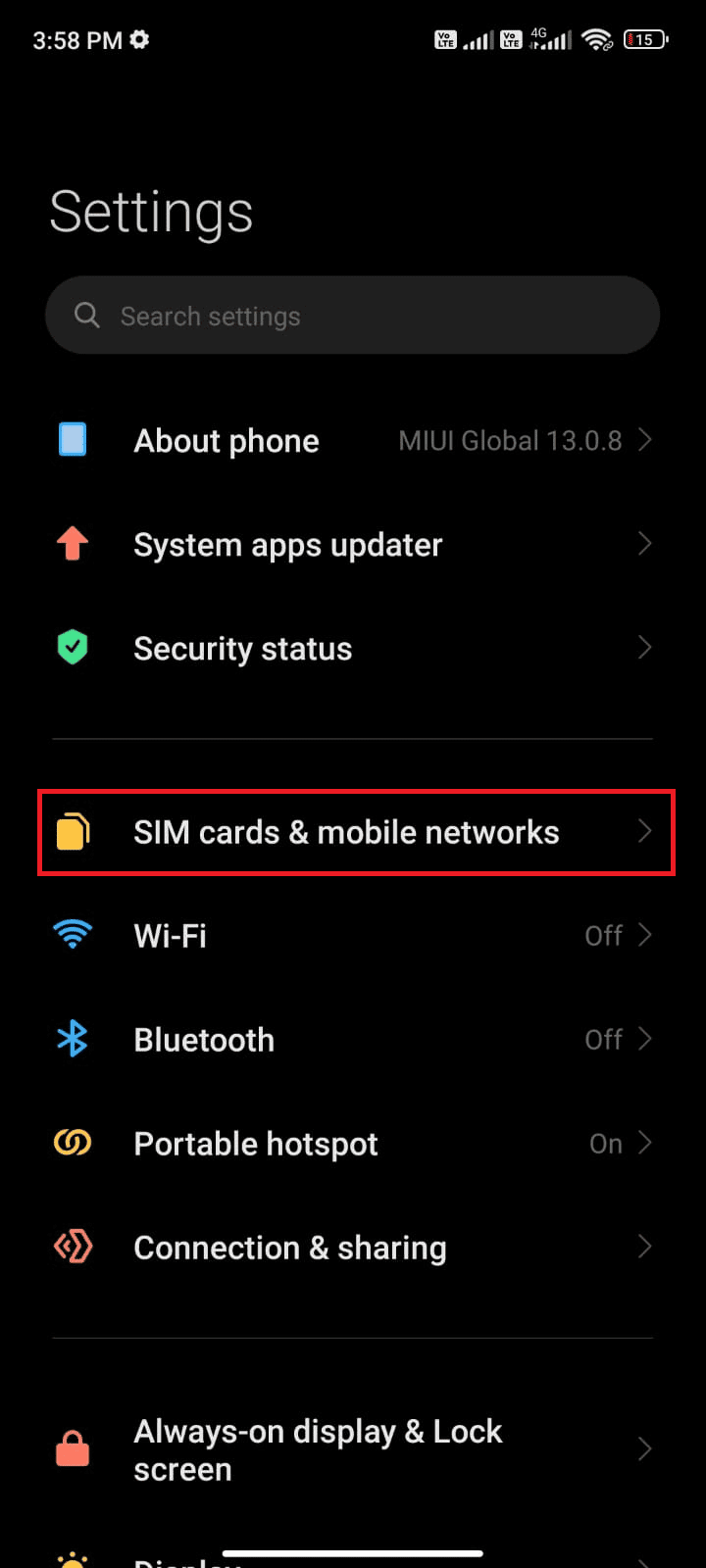
3. ‘모바일 데이터’ 옵션을 활성화합니다.
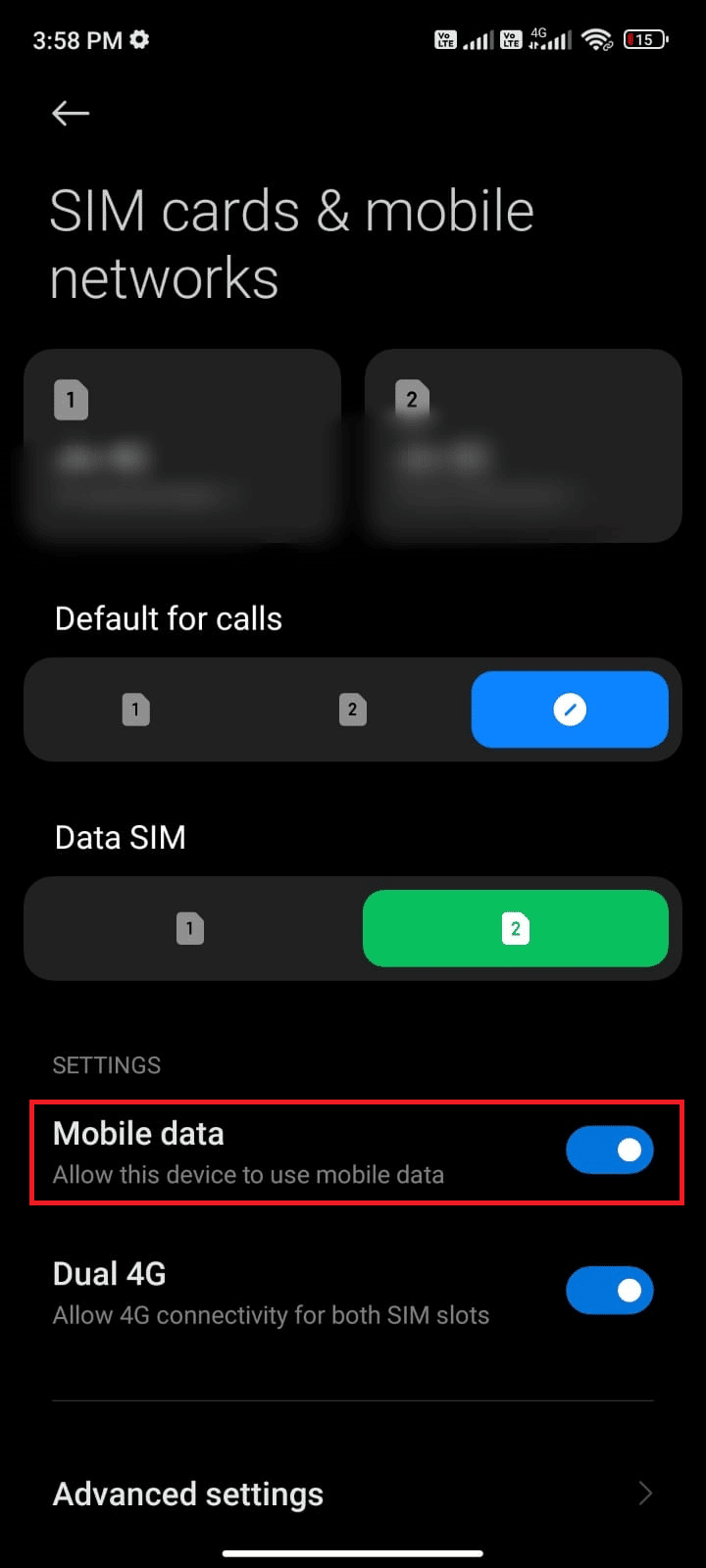
4. 해외에서 네트워크를 사용하려면 ‘고급 설정’을 탭합니다.
참고: 해외 데이터 로밍을 켜면 통신사에서 추가 요금이 부과될 수 있습니다.
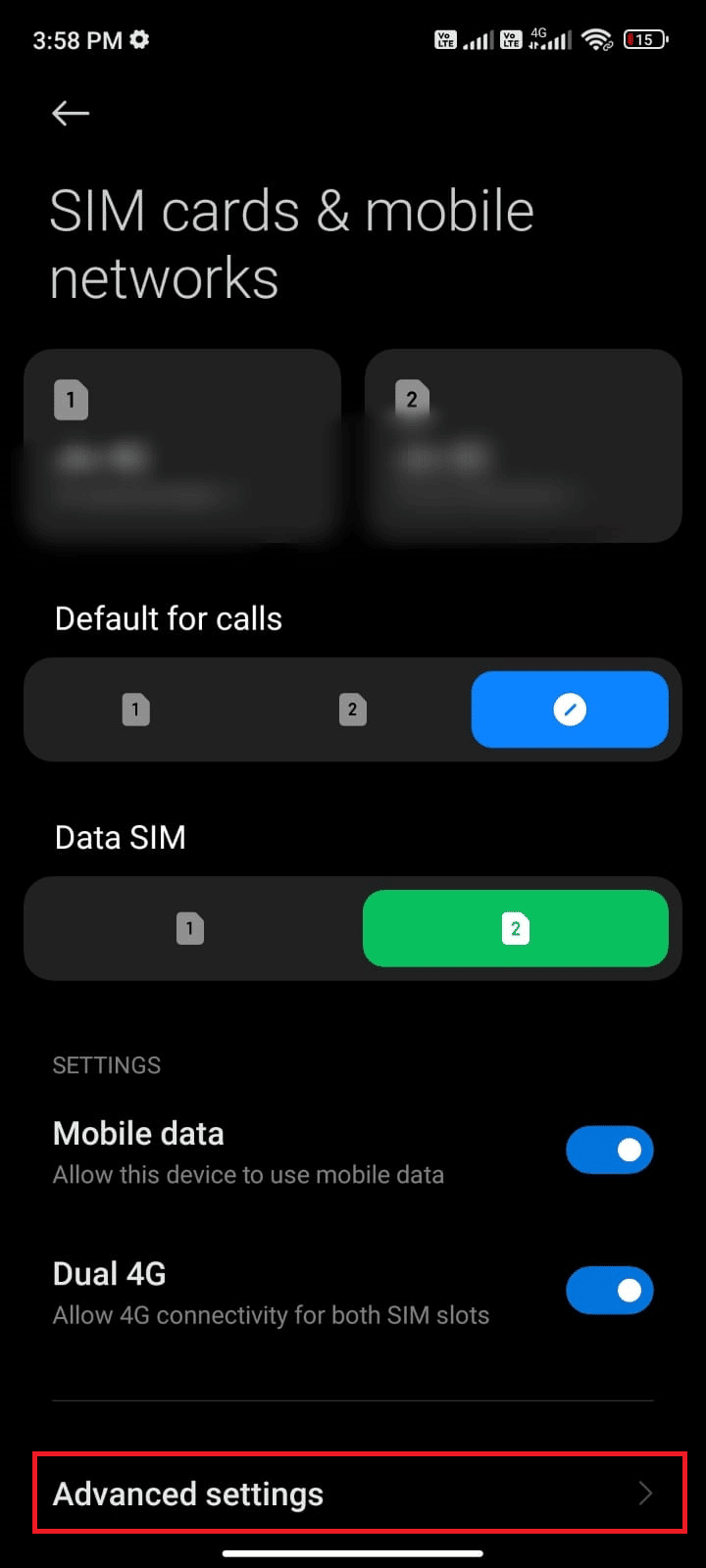
5. ‘국제 로밍’을 선택하고 설정을 ‘항상’으로 변경합니다.
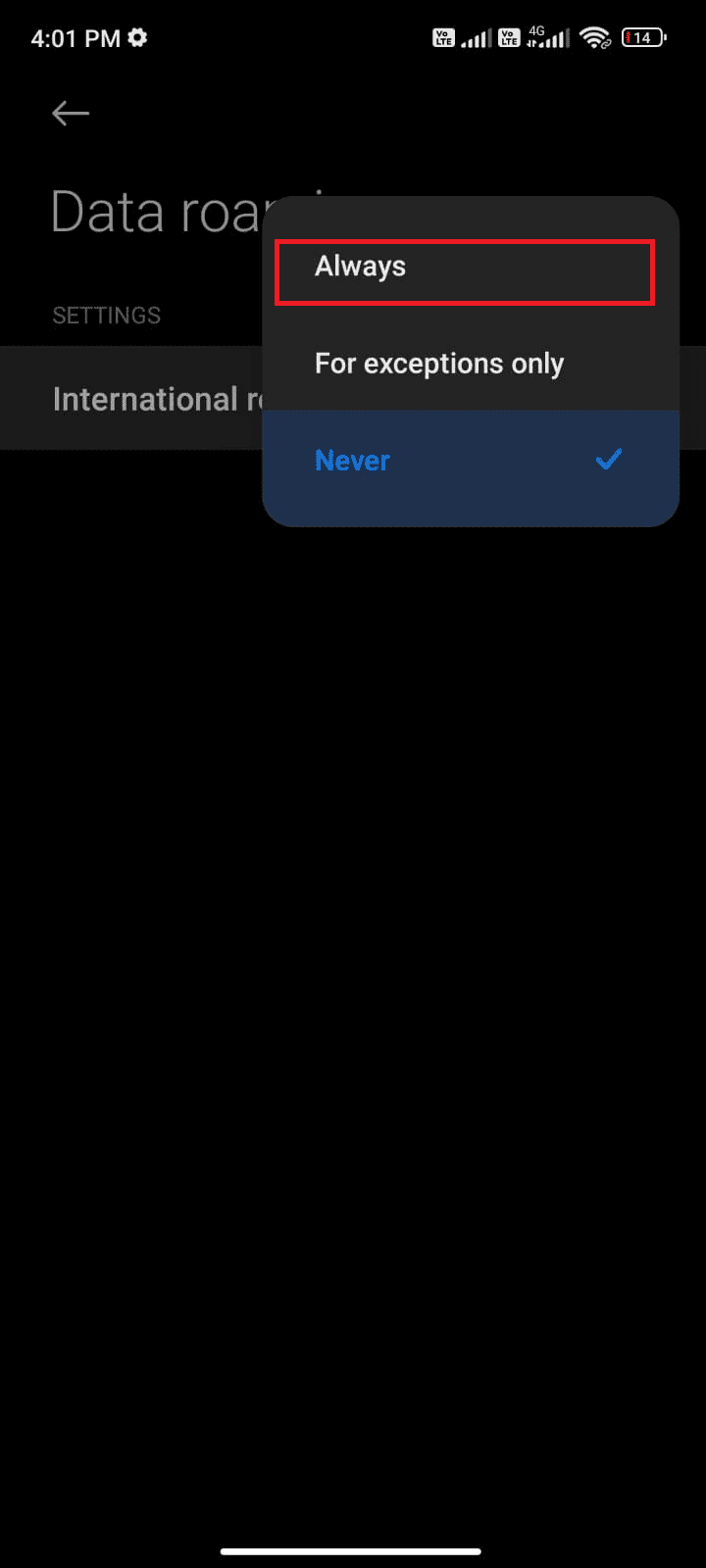
6. ‘데이터 로밍’을 탭합니다.
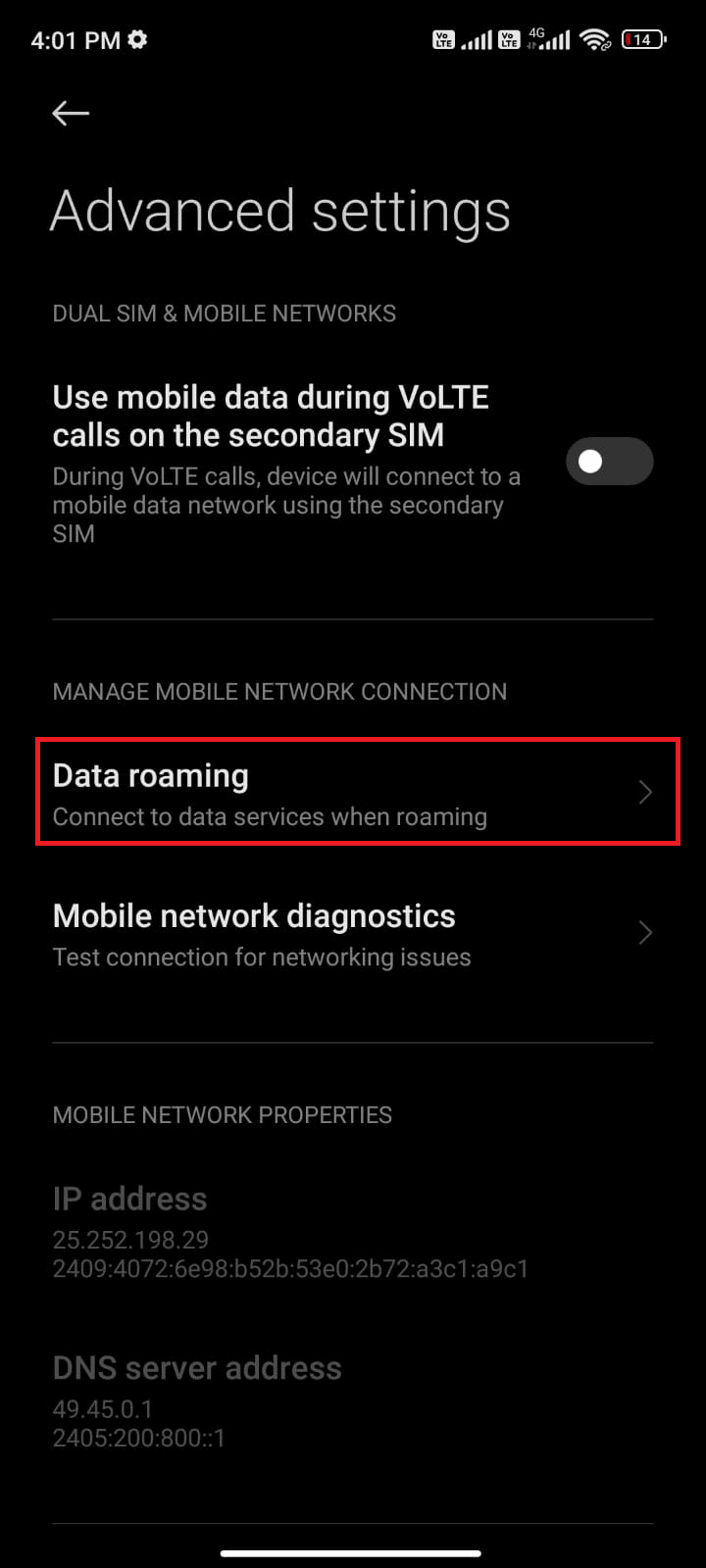
7. 메시지가 나타나면 ‘켜기’를 누릅니다.

이제 안드로이드에서 문제가 해결되었는지 확인합니다. 만약 해결되지 않았다면 아래에 제시된 방법들을 따라 진행하세요.
방법 4: 백그라운드 데이터 활성화
모바일 데이터를 켰음에도 불구하고 데이터 절약 모드에서는 백그라운드 데이터 사용을 활성화해야 인터넷 연결이 유지될 수 있습니다. 다음 단계를 따라 구글 플레이 스토어 업데이트 확인 오류를 해결하세요.
1. 설정 앱을 엽니다.
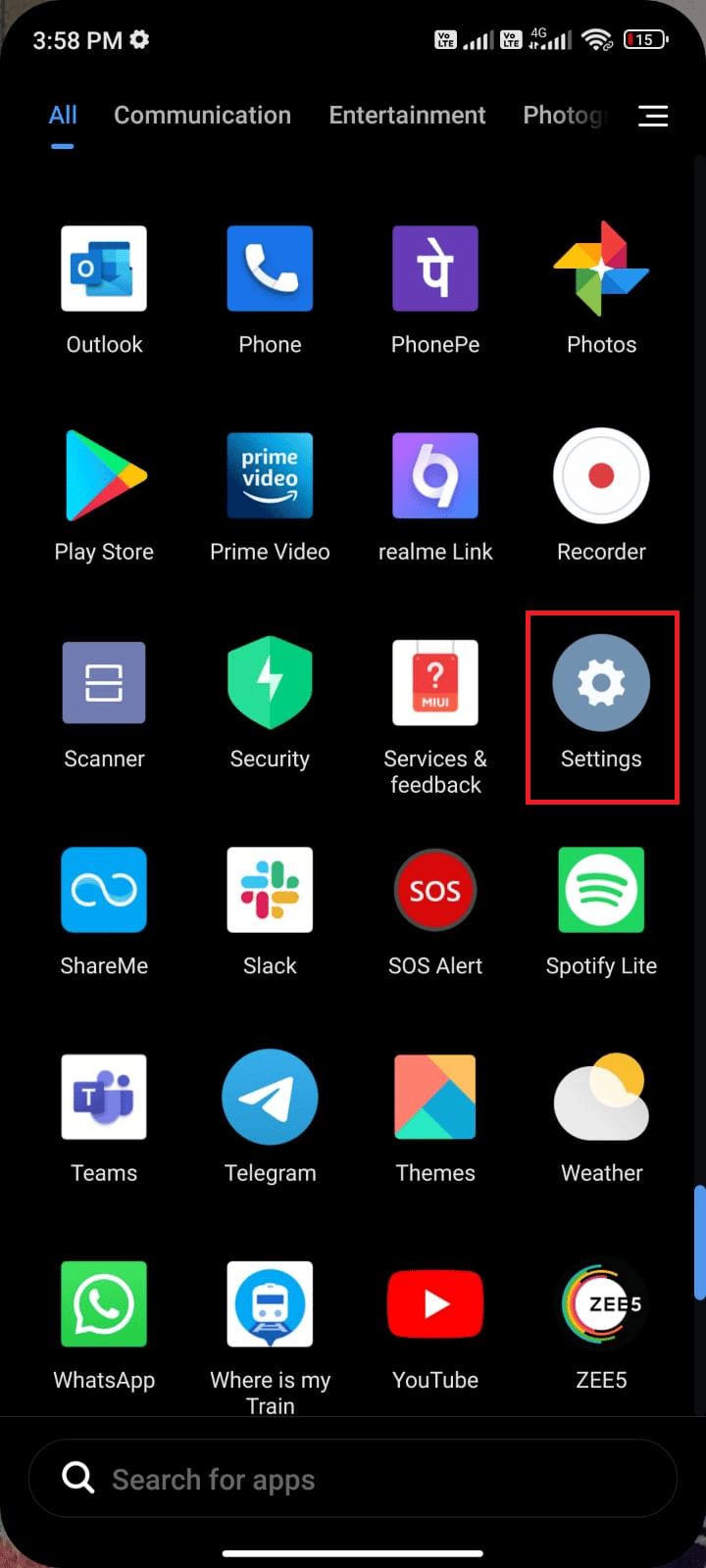
2. ‘앱’ 메뉴를 탭합니다.
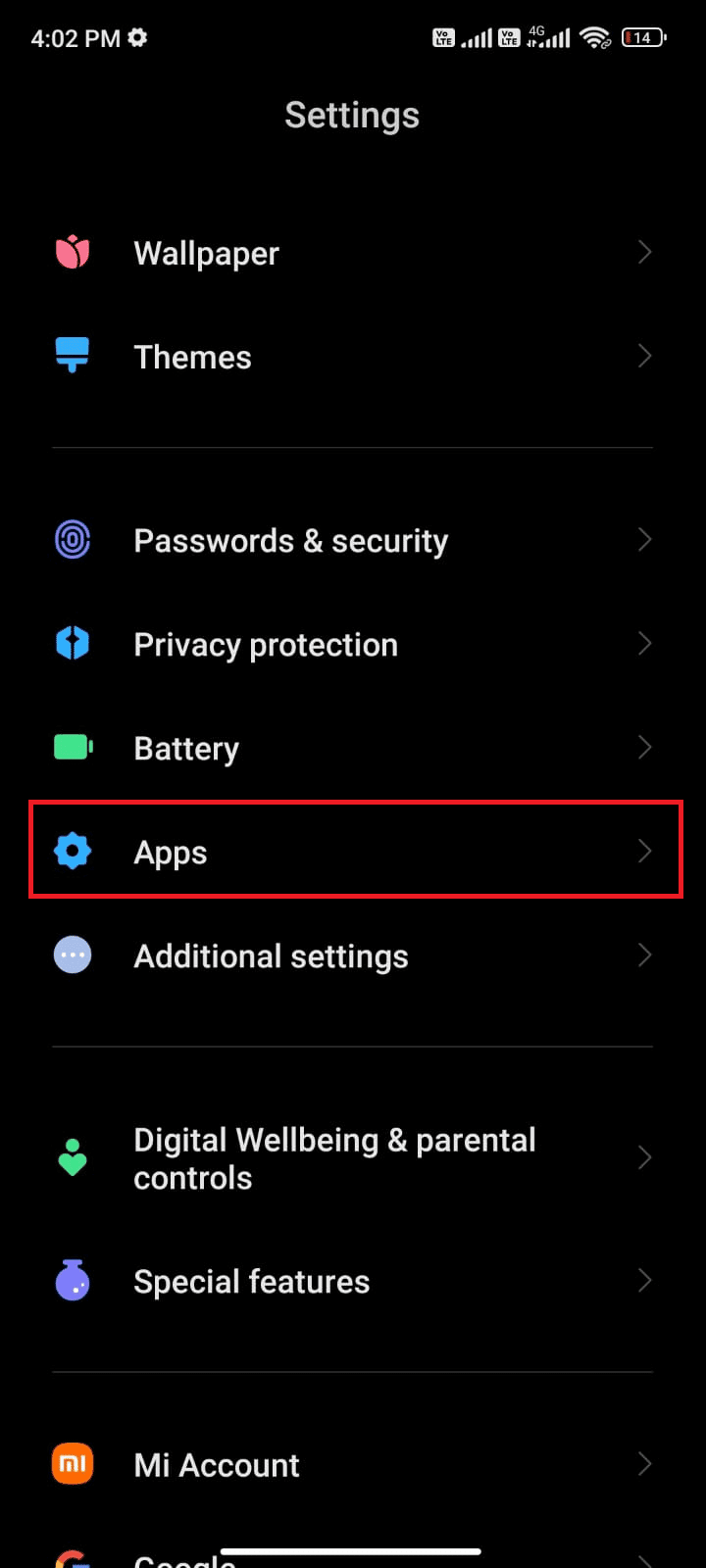
3. ‘앱 관리’를 탭한 다음 ‘Google Play 스토어’를 탭합니다.
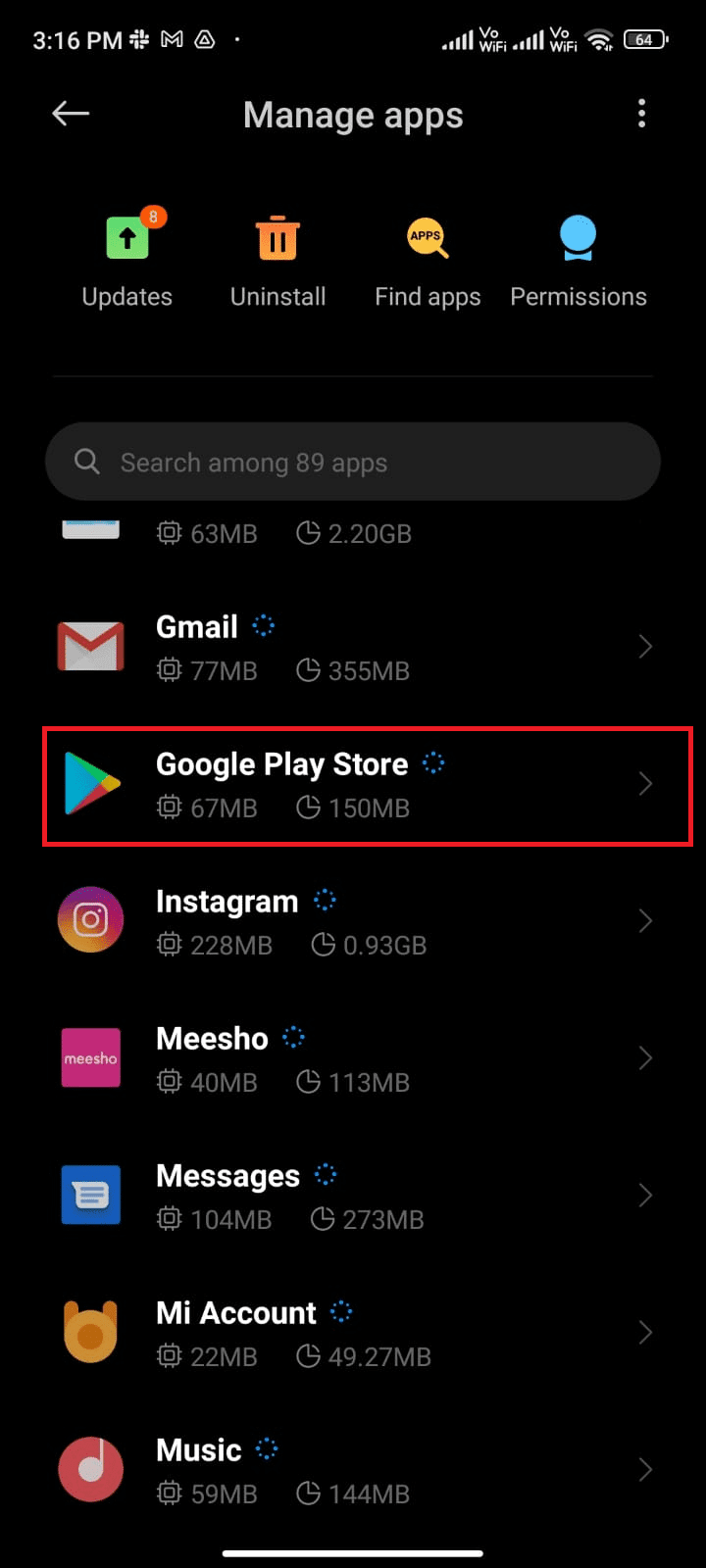
4. ‘데이터 사용 제한’을 탭합니다.
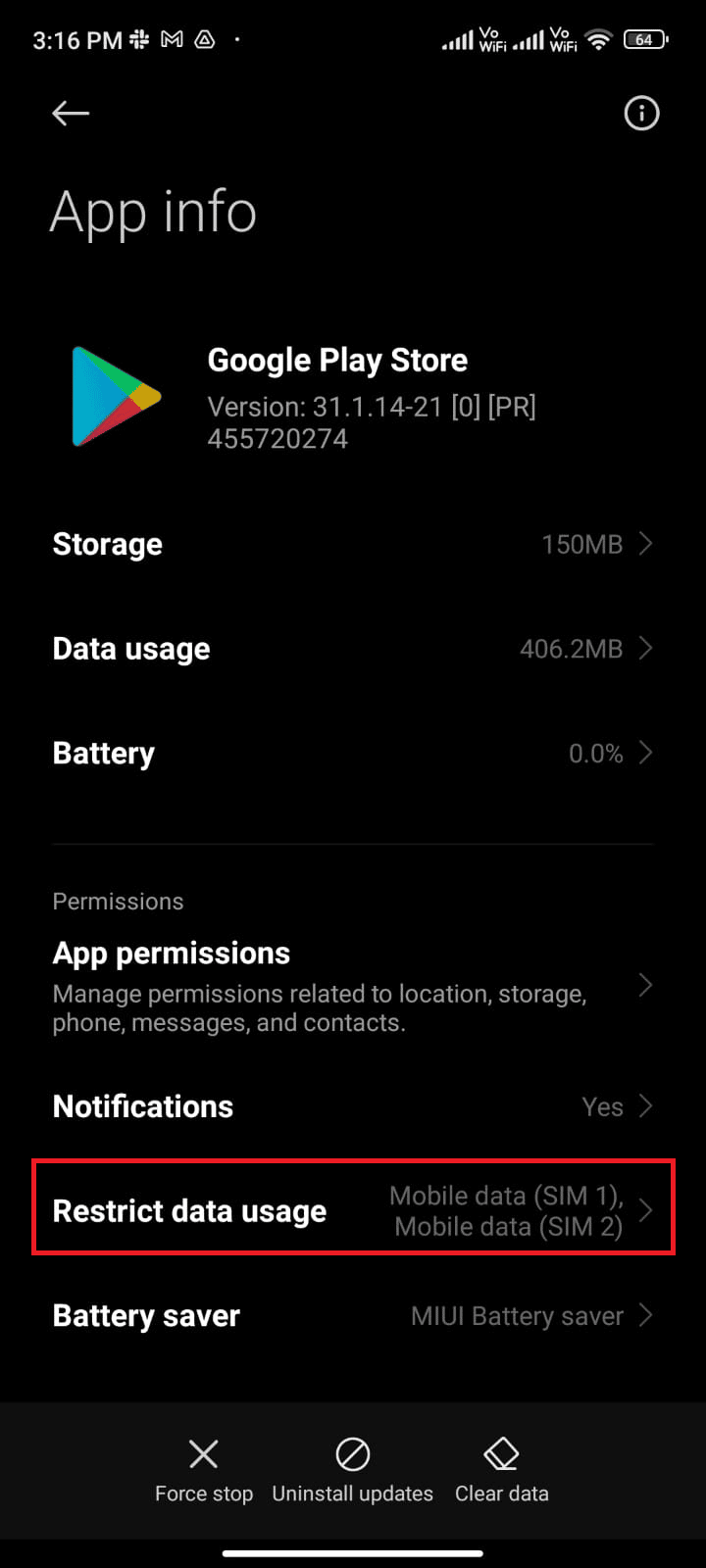
5. 듀얼 SIM을 사용하는 경우 ‘Wi-Fi’, ‘모바일 데이터(SIM 1)’, ‘모바일 데이터(SIM 2)’ 모두 탭합니다.
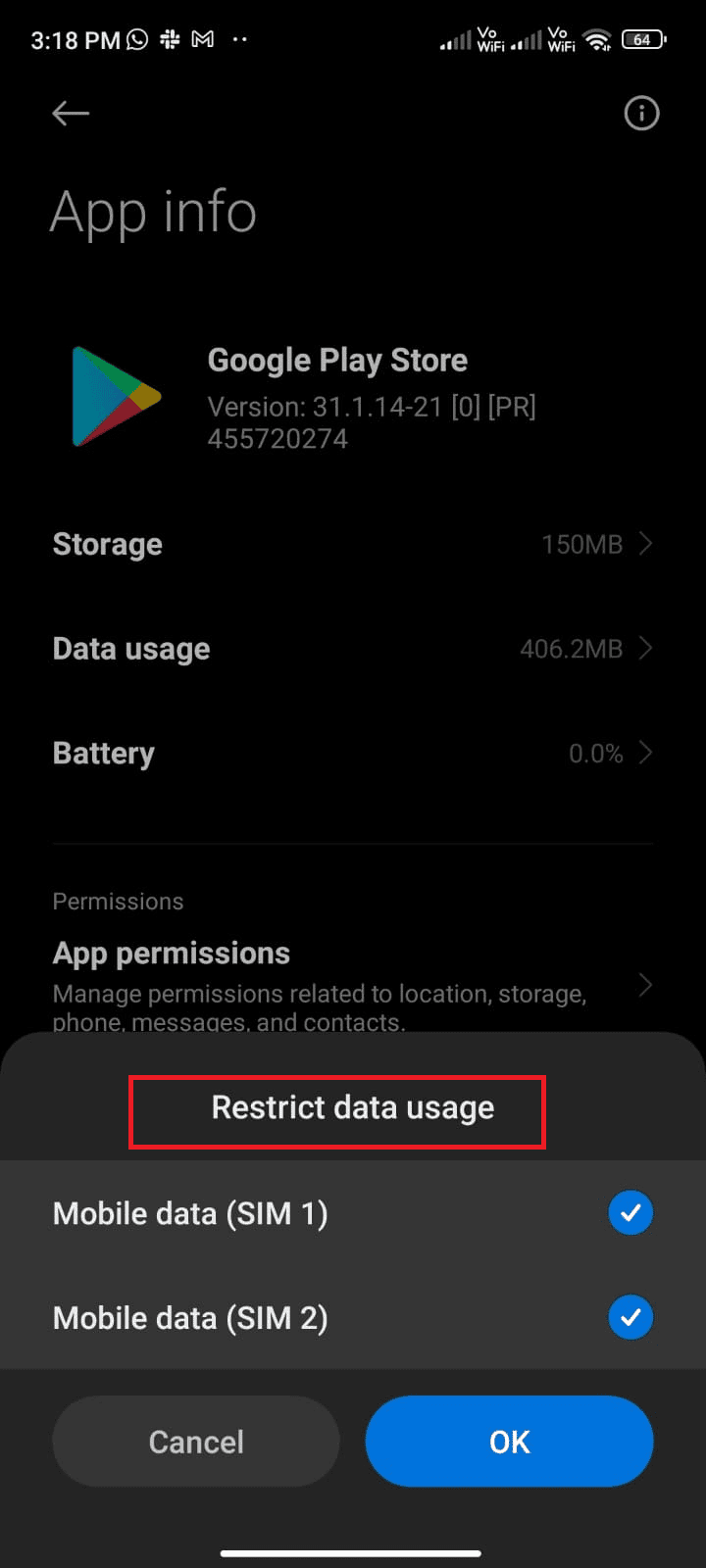
6. ‘확인’을 누릅니다.
방법 5: 플레이 스토어 캐시 지우기
플레이 스토어의 손상된 캐시를 지우는 것은 업데이트 확인 오류를 해결하는 효과적인 방법입니다. 캐시는 임시 파일들을 저장하지만, 장기간 유지될 경우 손상되어 다양한 문제를 일으킬 수 있습니다. 다음 단계를 따라 캐시 파일을 지우세요.
1. 홈 화면에서 ‘설정’ 아이콘을 탭합니다.
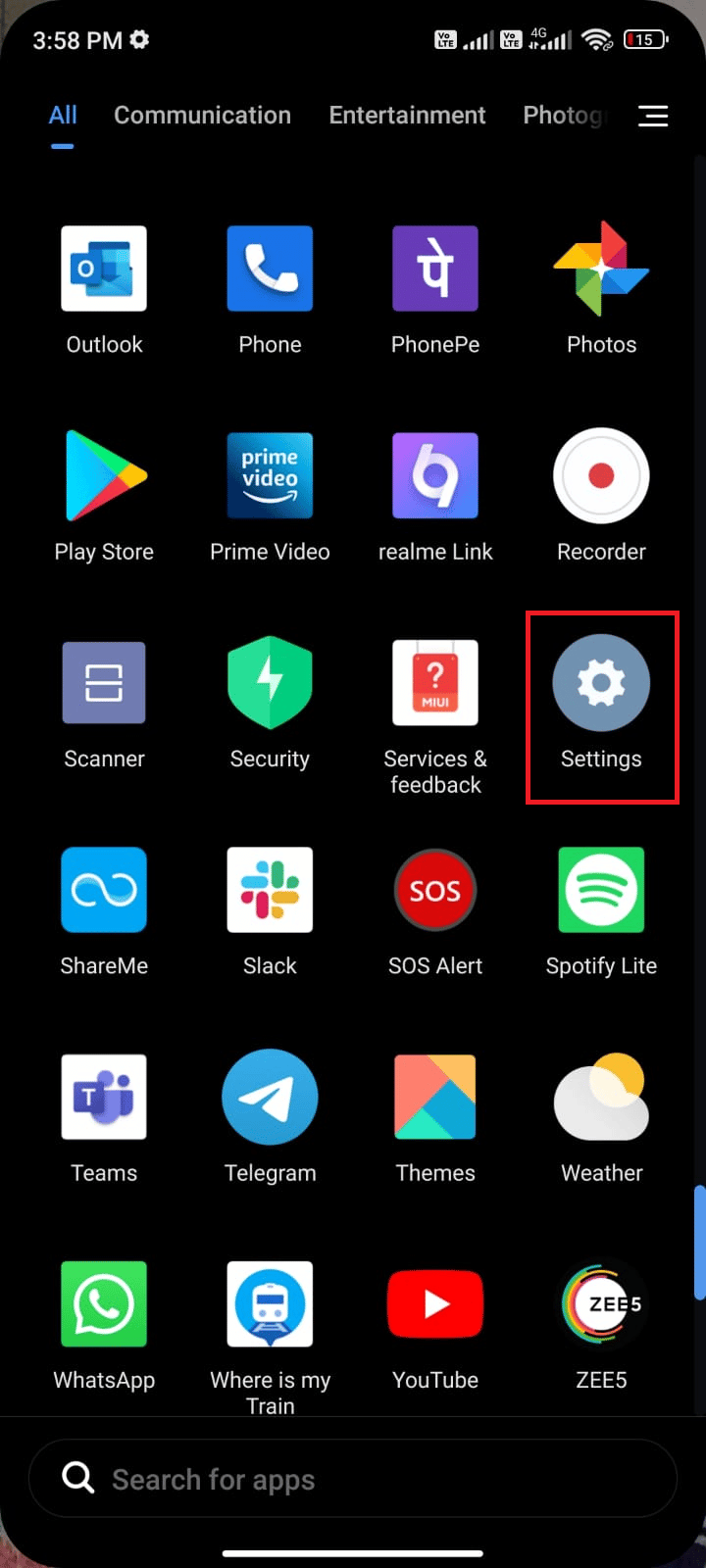
2. ‘앱’ 메뉴를 탭합니다.
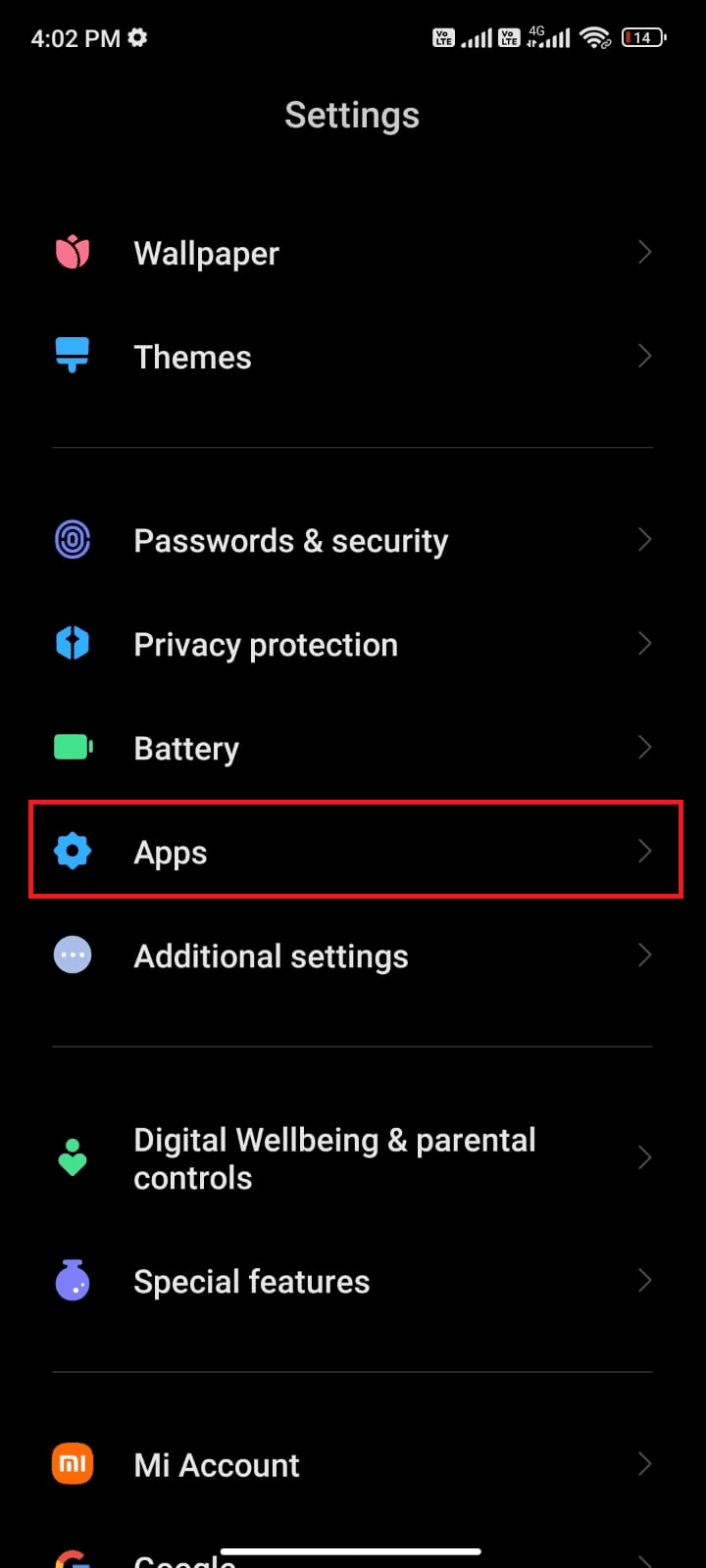
3. ‘앱 관리’를 탭한 다음 ‘Google Play 스토어’를 탭합니다.
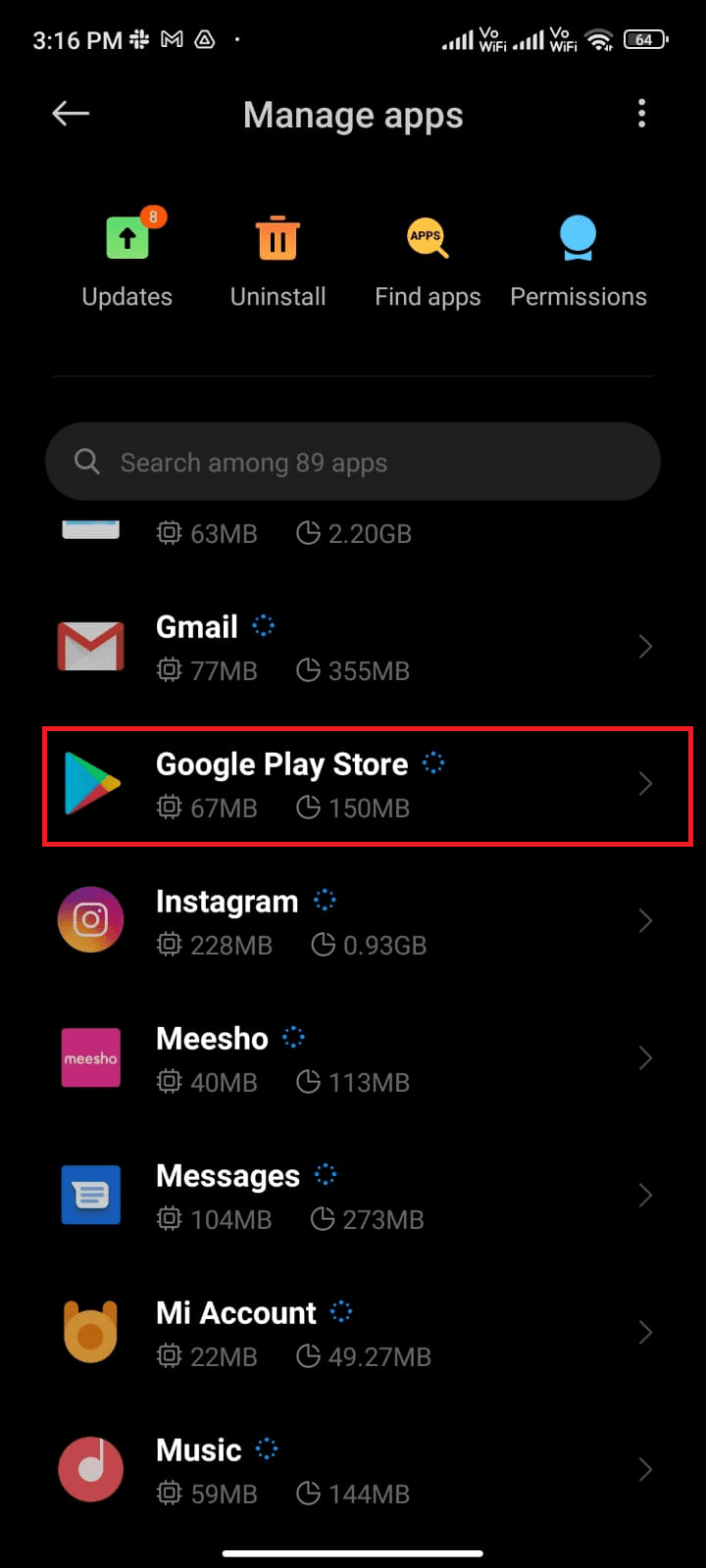
4. ‘저장 공간’을 탭합니다.
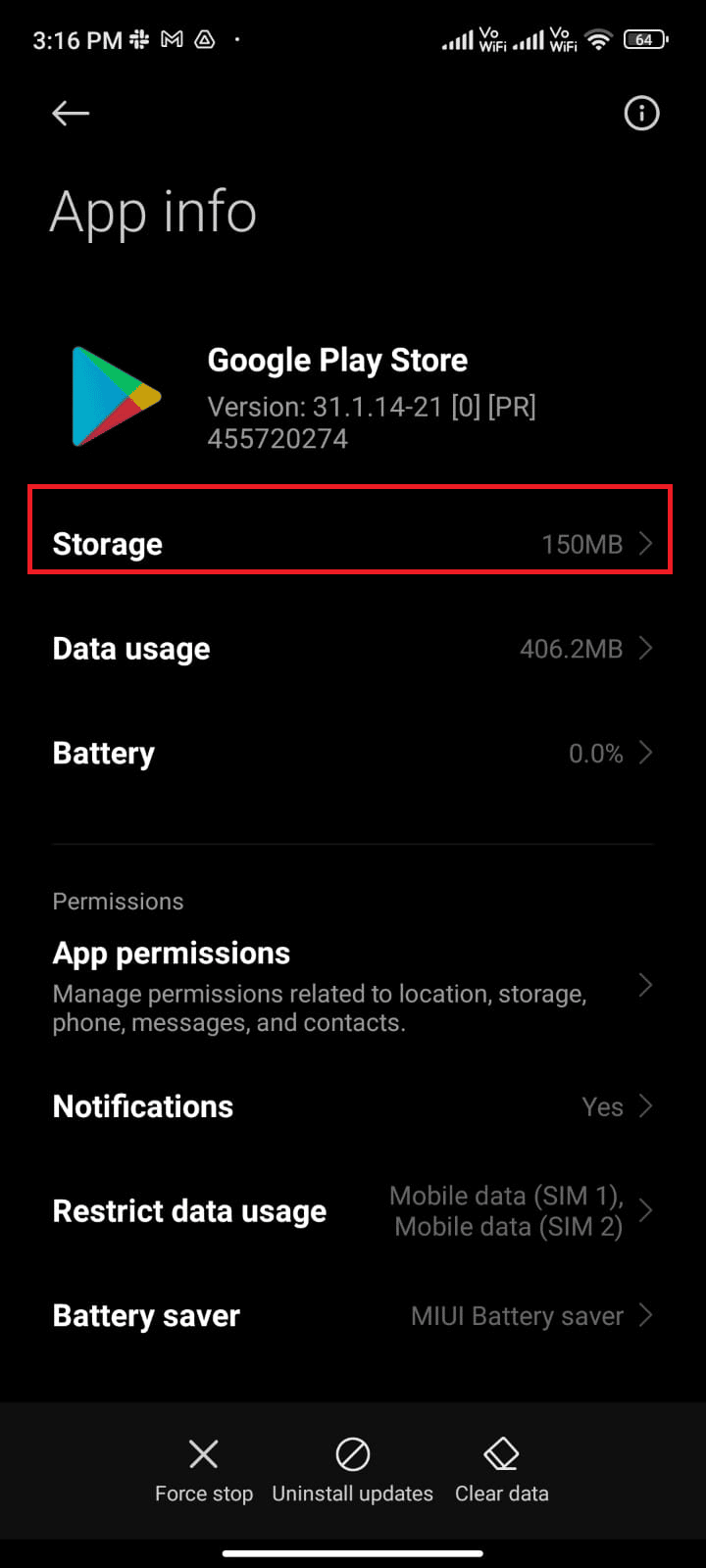
5. ‘데이터 지우기’를 탭한 다음 ‘캐시 지우기’를 탭합니다.
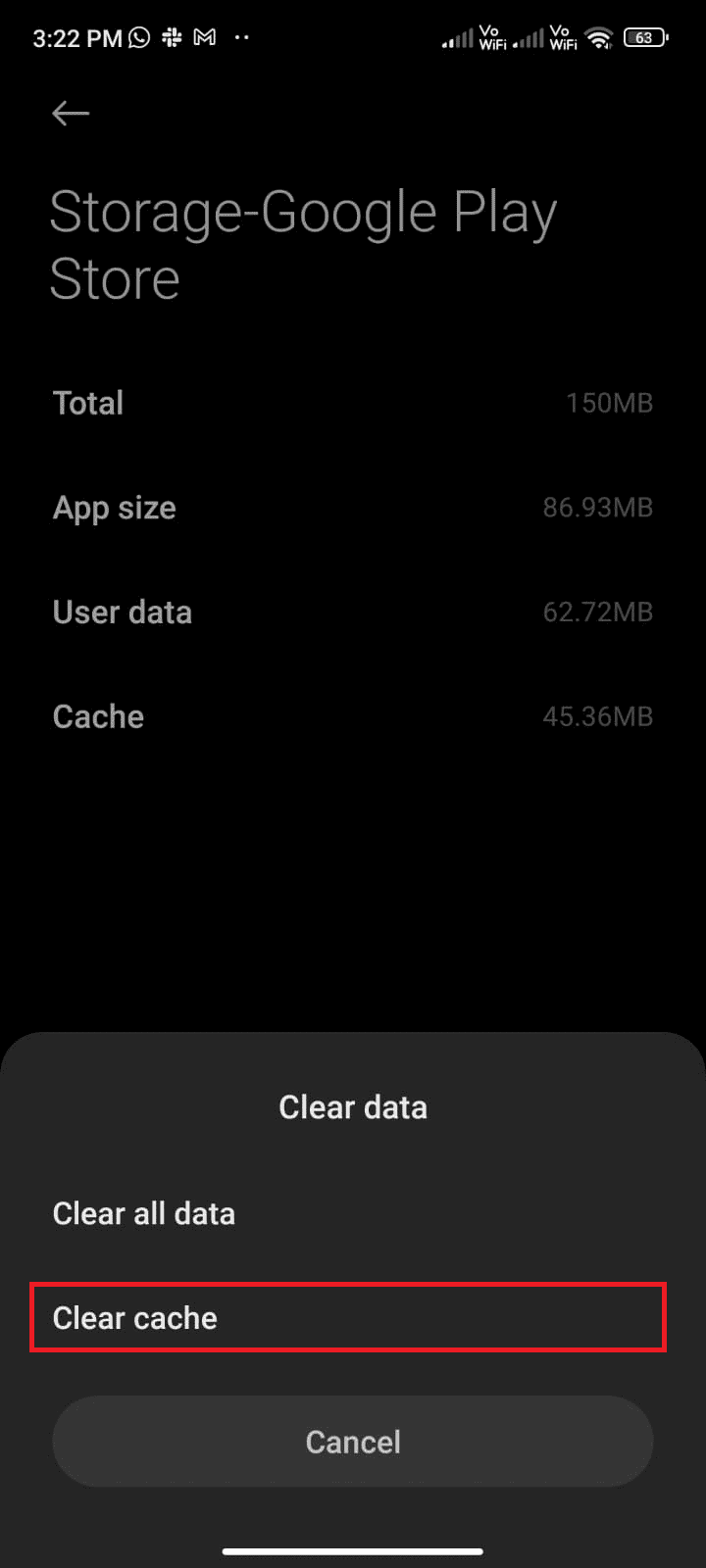
6. ‘모든 데이터 지우기’를 눌러 플레이 스토어의 모든 데이터를 지울 수도 있습니다.
이제 구글 플레이 스토어에서 업데이트 확인 오류를 수정할 수 있는지 확인해 보세요.
방법 6: 플레이 스토어 강제 종료 후 재시작
플레이 스토어를 단순히 닫는 것과 강제로 종료하는 것은 다릅니다. 강제 종료 시 앱의 모든 백그라운드 프로세스가 종료됩니다. 따라서, 플레이 스토어를 다시 시작하면 모든 것이 초기화된 상태로 시작됩니다. 다음 단계를 따라 문제를 해결해 보세요.
1. 설정 앱을 엽니다.
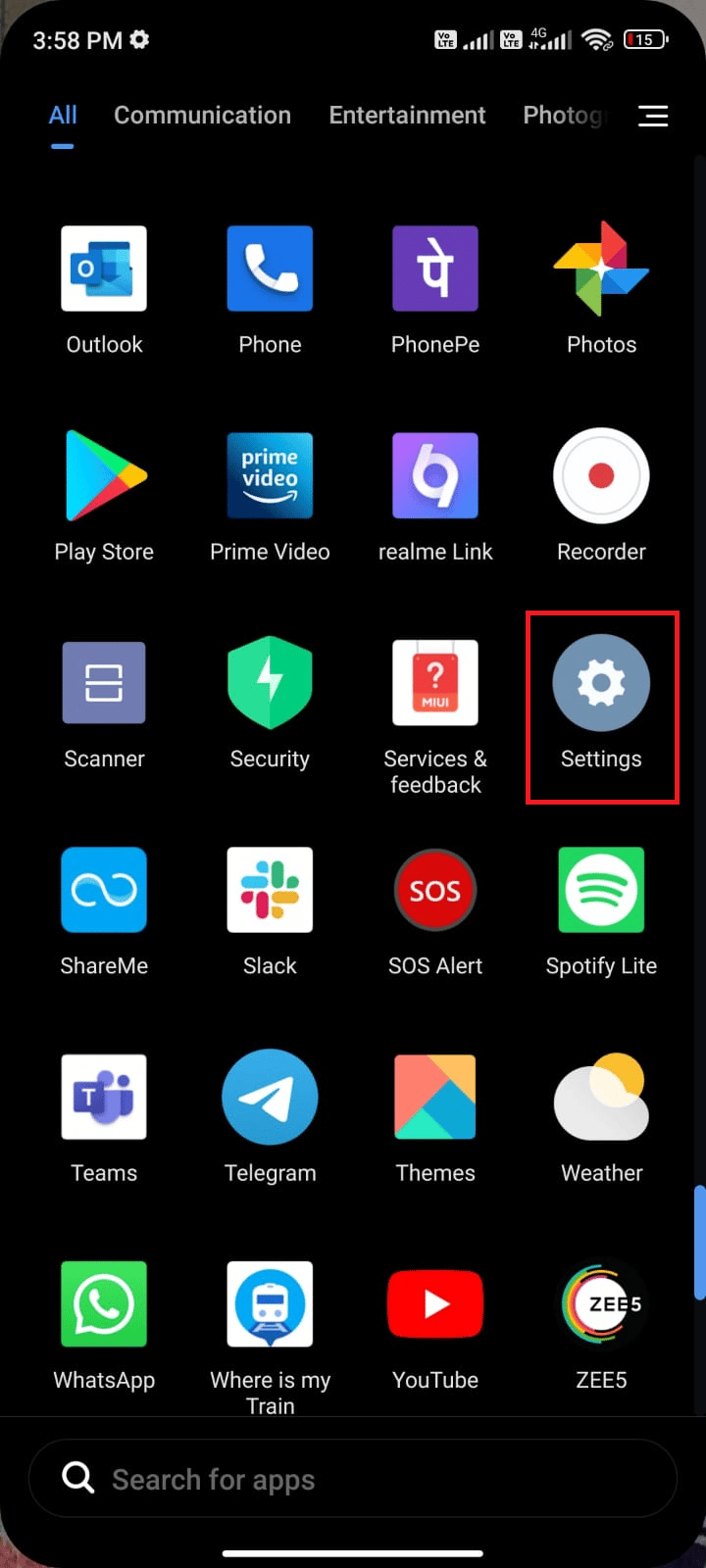
2. ‘앱’ 메뉴를 탭합니다.
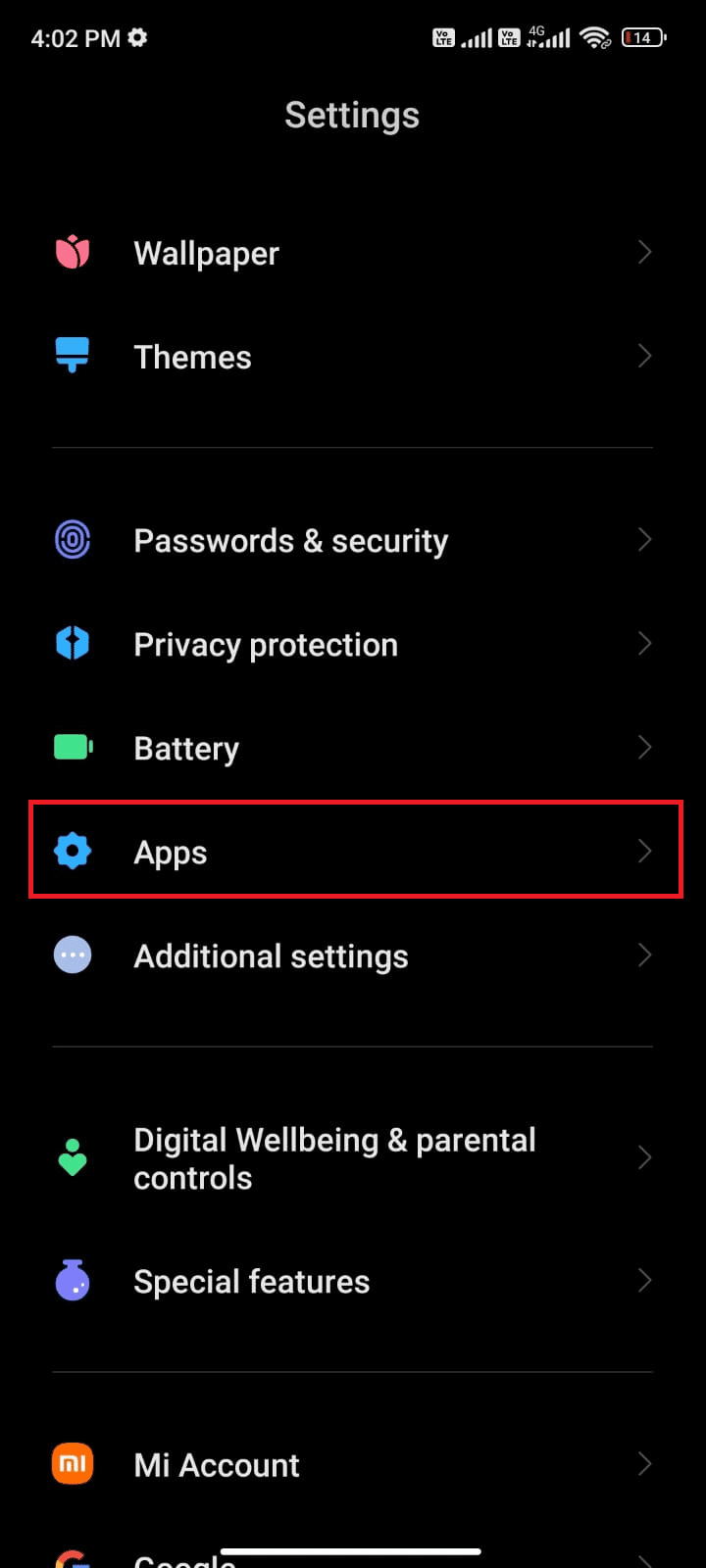
3. ‘앱 관리’를 탭한 다음 ‘Google Play 스토어’를 탭합니다.
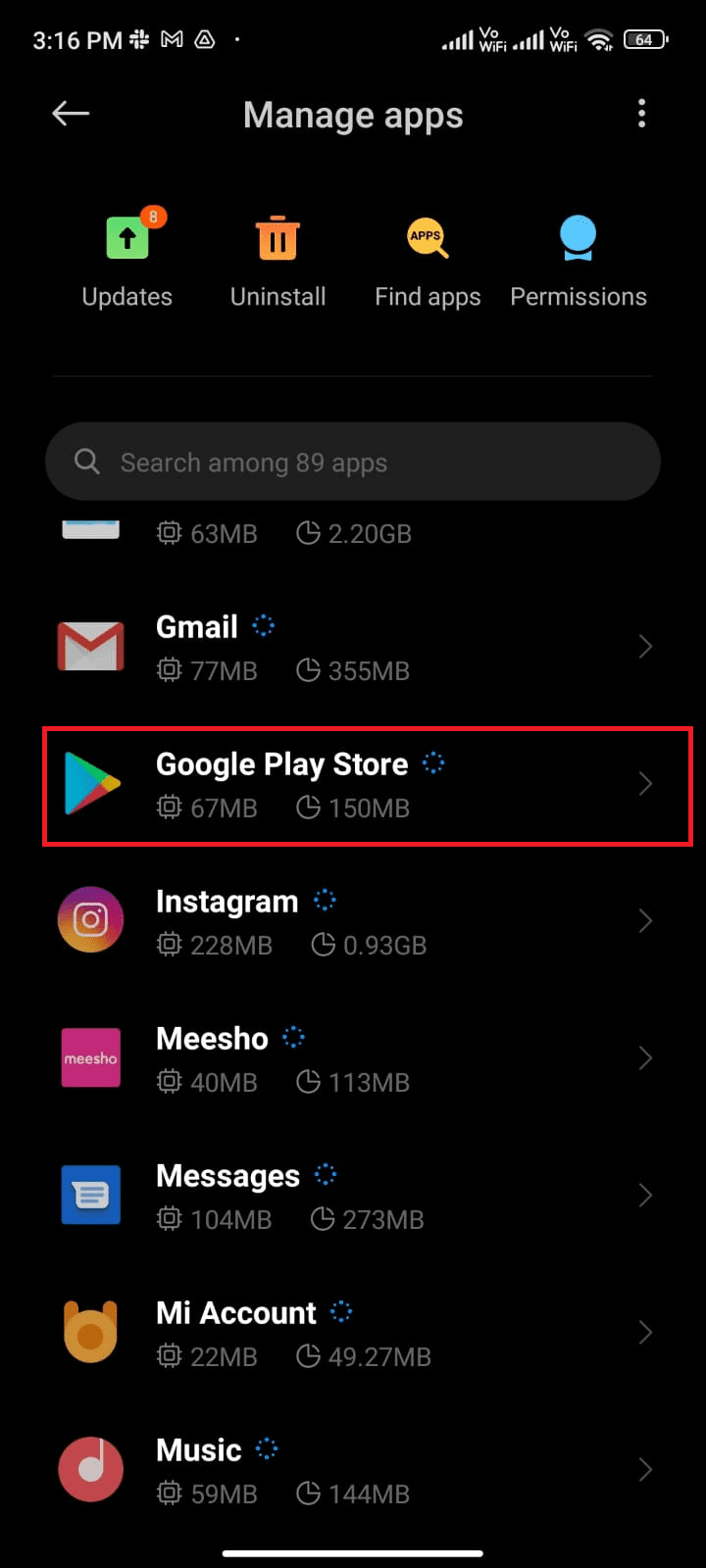
4. 화면 왼쪽 하단의 ‘강제 중지’ 옵션을 탭합니다.
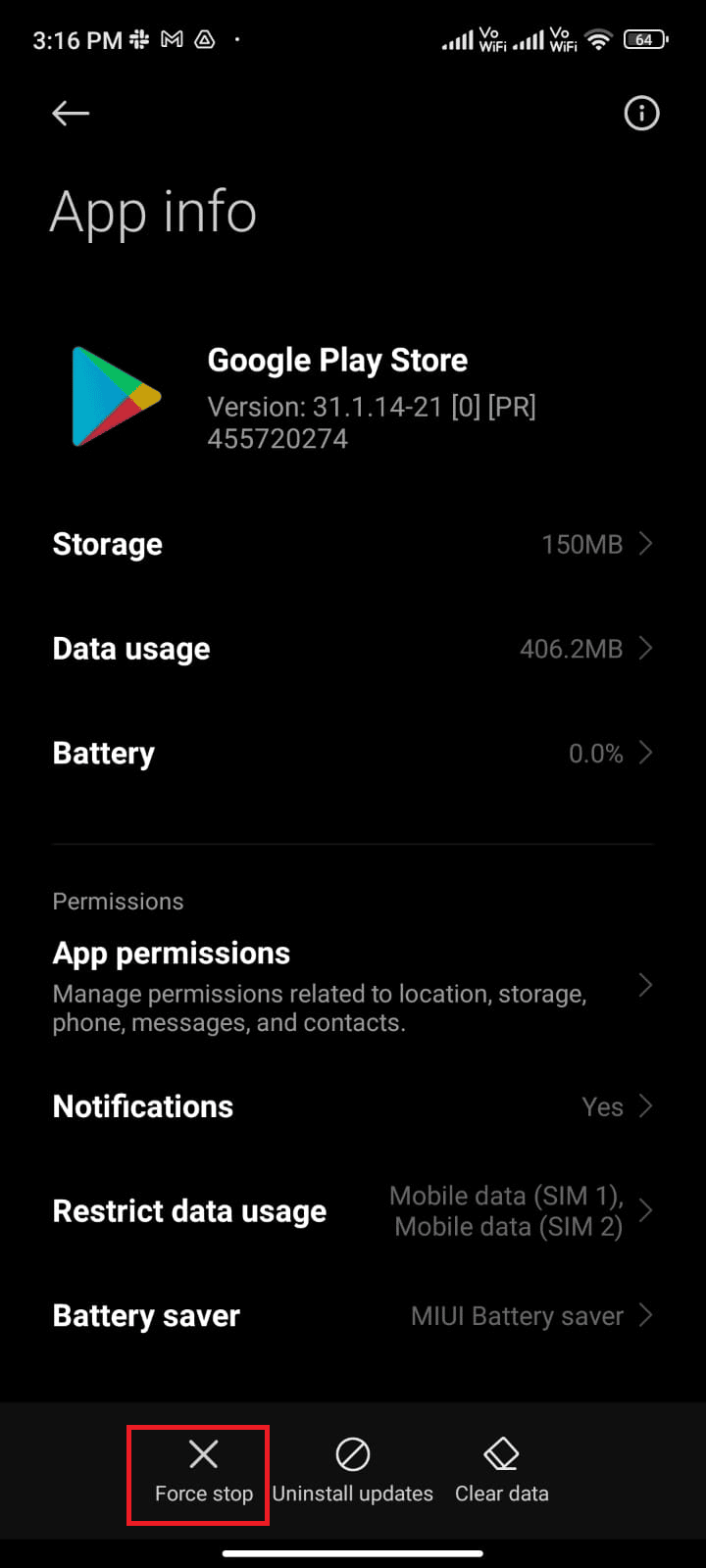
5. 메시지가 나타나면 ‘확인’을 탭합니다.
이제 구글 플레이 스토어를 재실행하고 업데이트 오류가 해결되었는지 확인합니다.
방법 7: 구글 플레이 스토어 업데이트
플레이 스토어는 모든 앱 업데이트의 중심이지만, 플레이 스토어 자체도 업데이트가 필요합니다. 플레이 스토어 업데이트는 일반적인 앱 업데이트와는 다소 다릅니다. 다음 지침을 따라 플레이 스토어를 업데이트하세요.
1. 홈 화면에서 ‘Play 스토어’ 앱을 엽니다.
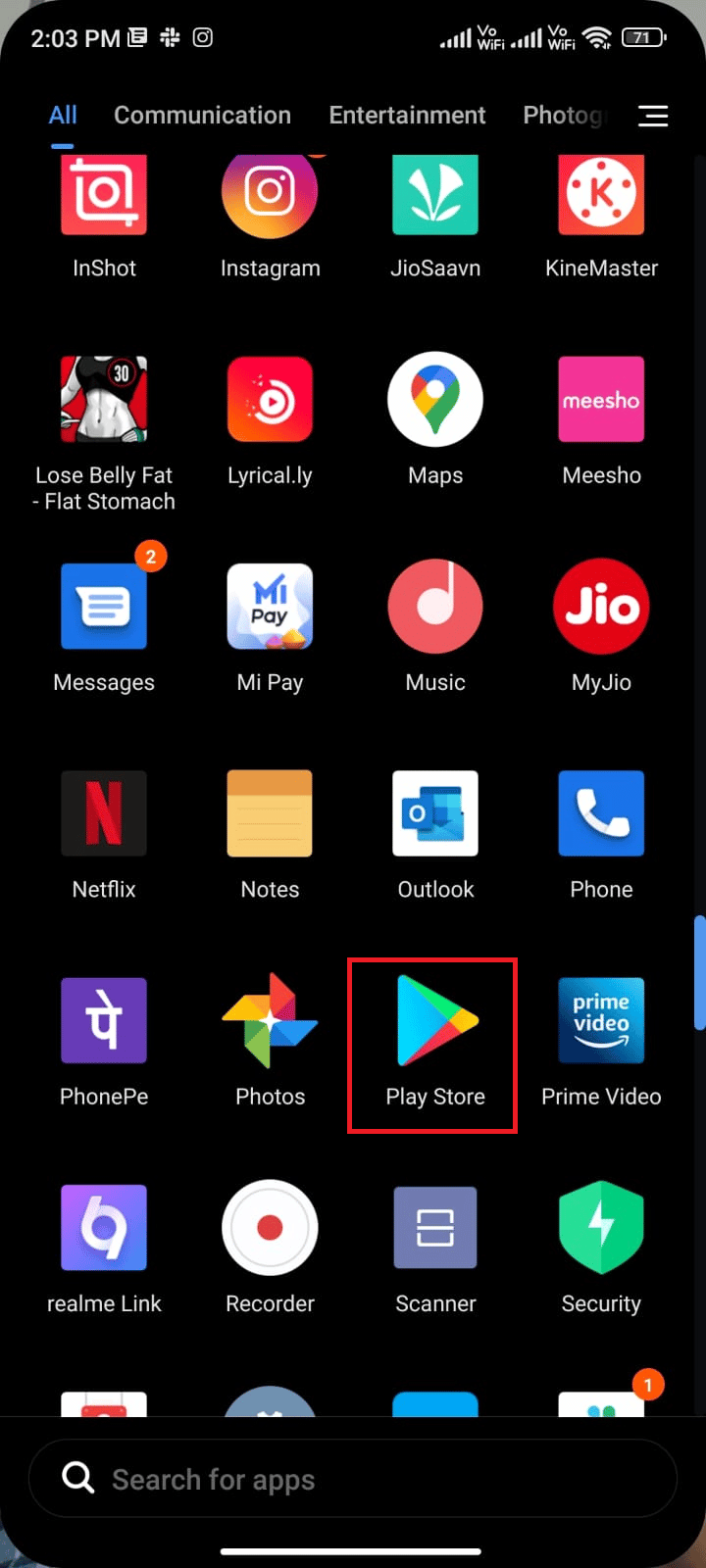
2. 화면 오른쪽 상단의 프로필 아이콘을 탭합니다.
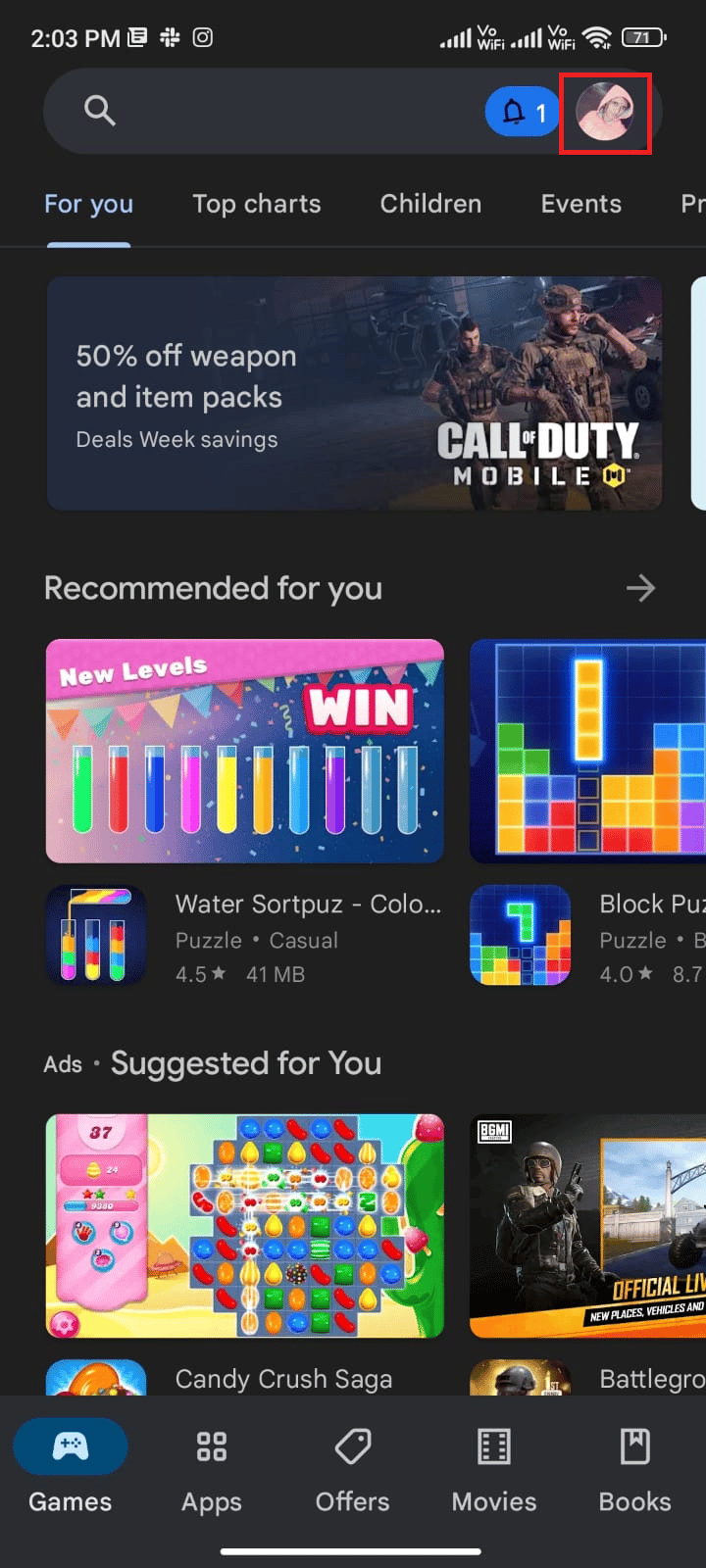
3. ‘설정’을 탭합니다.
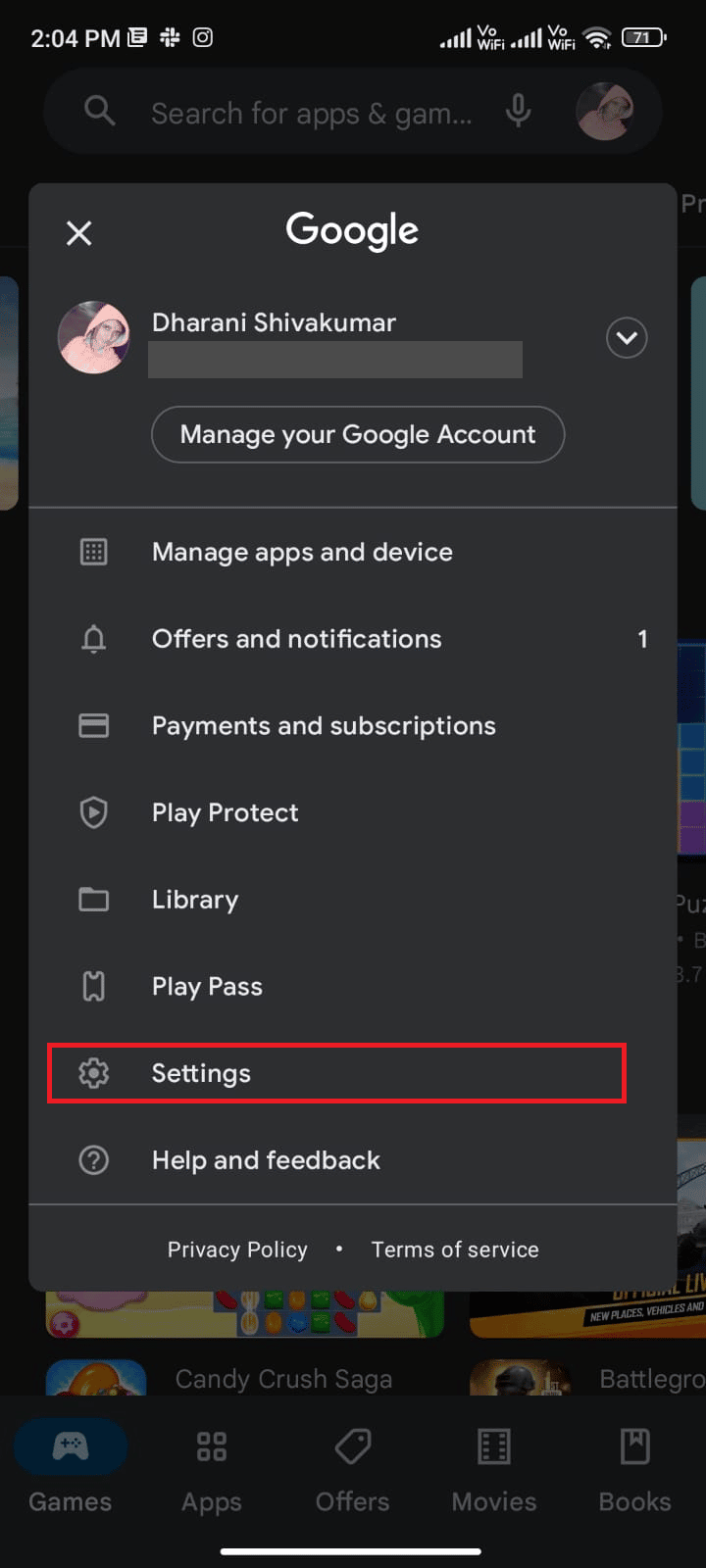
4. 아래로 스크롤하여 ‘정보’를 탭합니다.
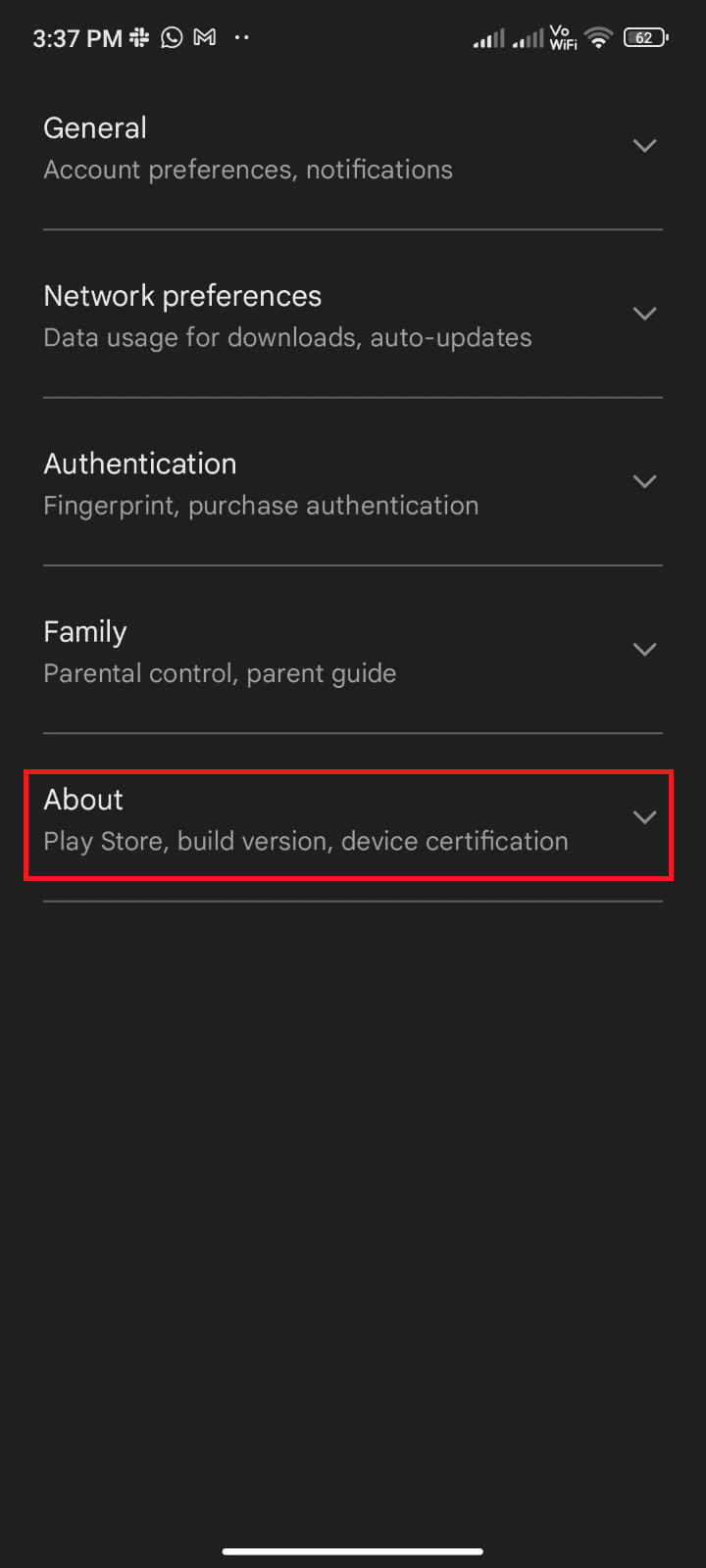
5. ‘Play 스토어 업데이트’를 탭합니다.
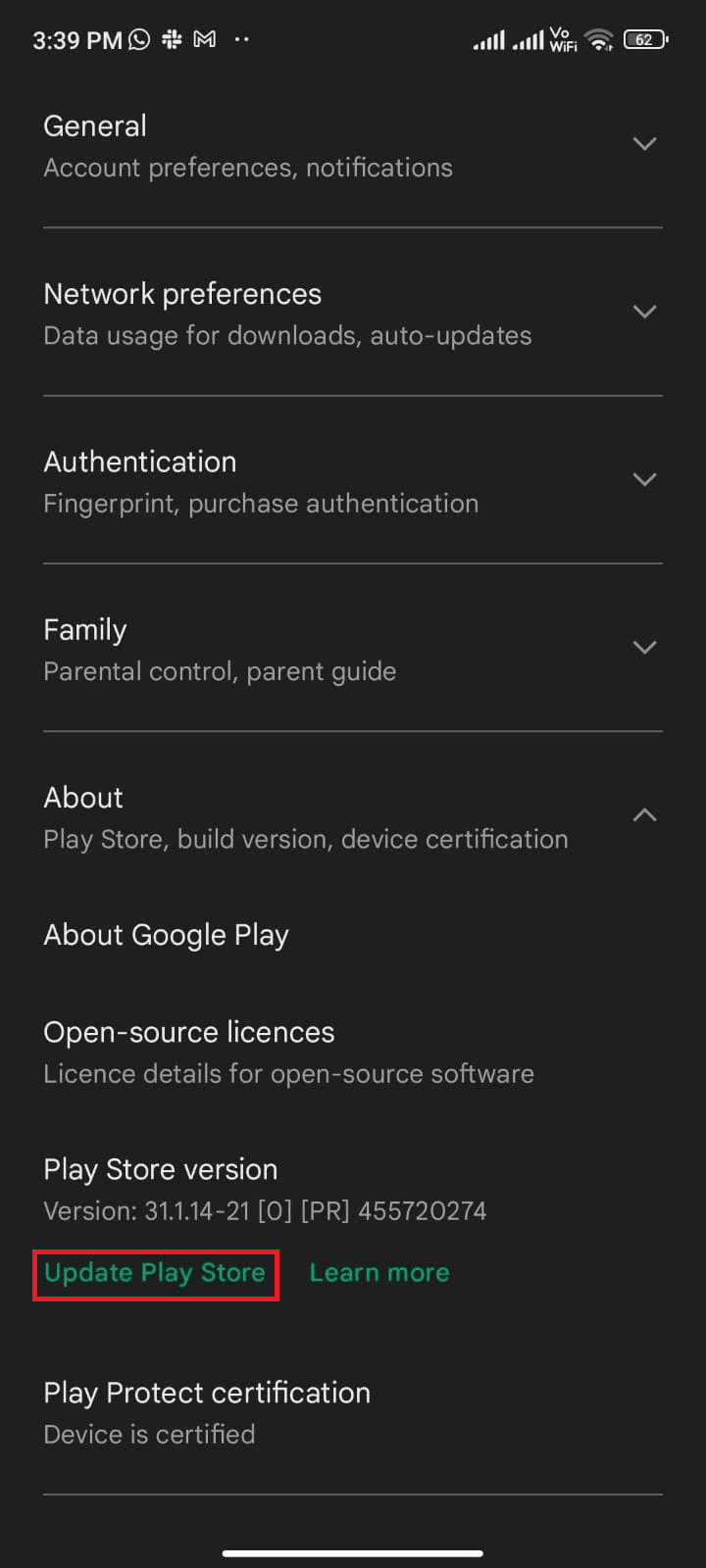
5A. 업데이트가 있을 경우, 앱 업데이트가 완료될 때까지 기다립니다.
5B. 그렇지 않다면 ‘Google Play 스토어가 최신 상태입니다’라는 메시지가 표시됩니다. ‘확인’을 누르고 다음 방법을 시도해 보세요.
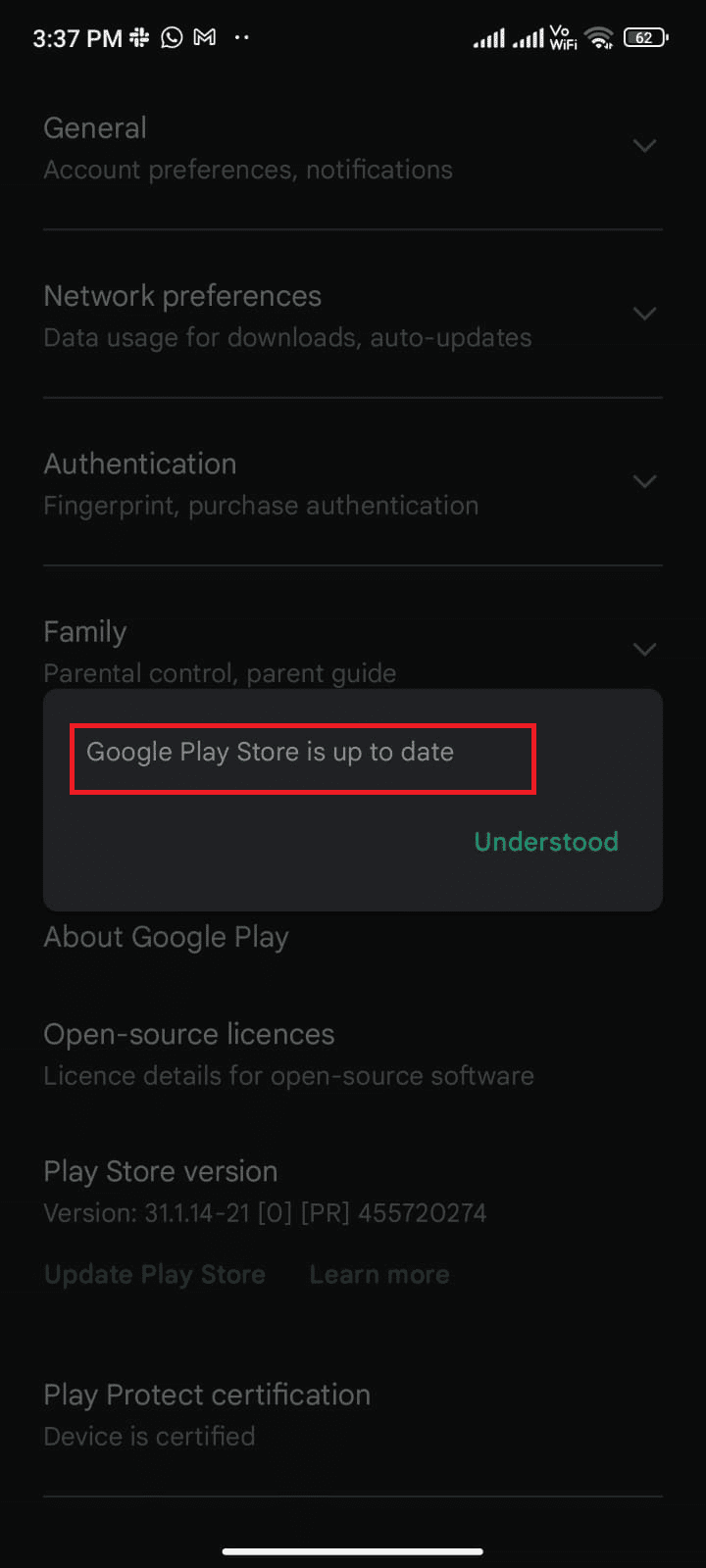
방법 8: 안드로이드 시스템 업데이트
안드로이드 운영 체제를 최신 버전으로 업데이트하여 문제를 해결할 수 있습니다. 모바일 데이터 또는 Wi-Fi를 사용하여 안드로이드 시스템을 업데이트할 수 있습니다. OS 업데이트는 앱 관련 오류 및 버그를 해결하는 데 도움이 됩니다. 안드로이드 업데이트 방법을 모른다면, 관련 가이드를 참고하세요.
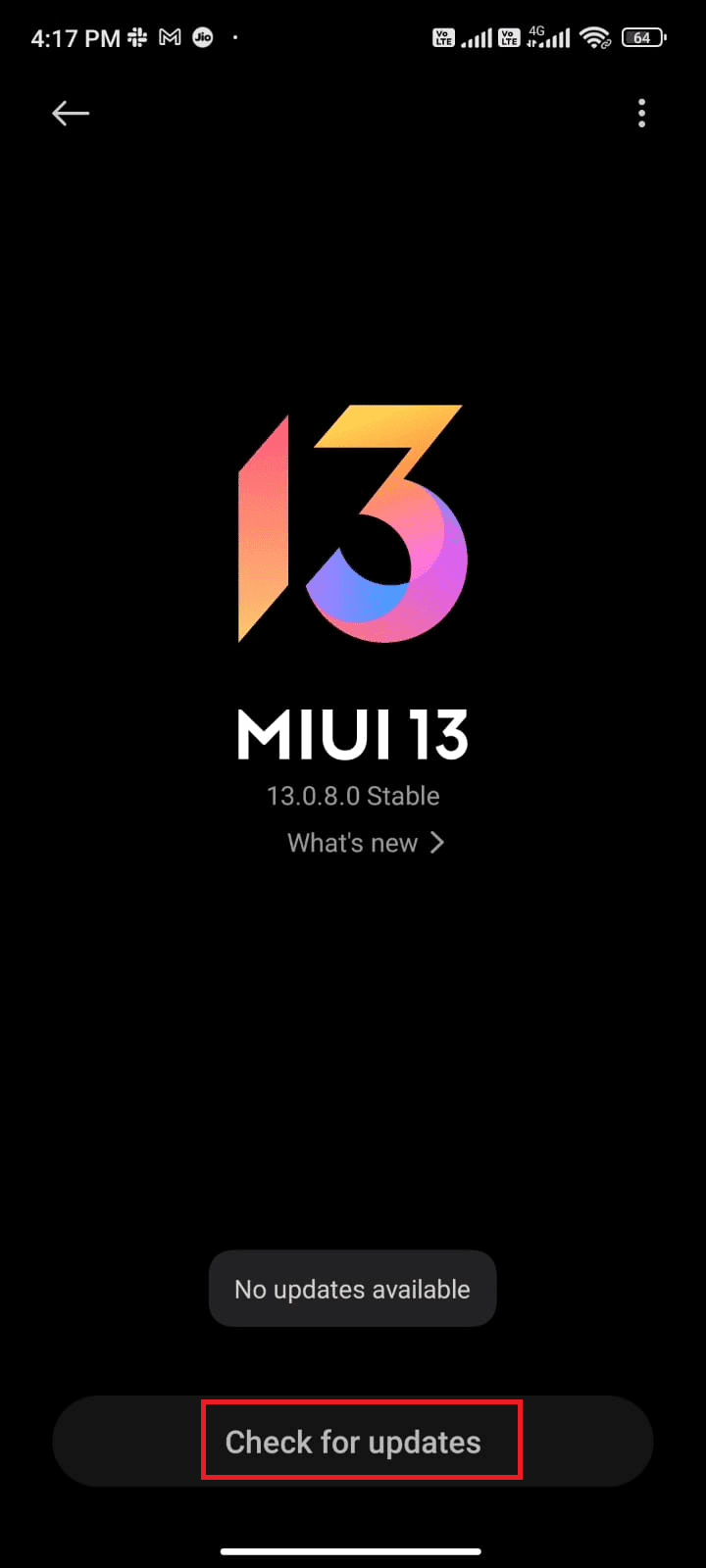
안드로이드 OS를 업데이트한 후, 업데이트 확인 문제가 해결되었는지 확인하세요.
방법 9: 저장 공간 확보
최신 앱/업데이트를 설치하려면 휴대폰에 충분한 저장 공간이 있어야 합니다. 새 업데이트를 위한 공간이 부족하면 다운로드 대기 중인 앱 문제가 발생할 수 있습니다. 휴대폰 저장 공간을 확인하고 불필요한 앱을 삭제하여 공간을 확보하세요. 또한, 다음 지침에 따라 저장 공간을 관리할 수 있습니다.
1. 안드로이드 기기에서 ‘파일 관리자’ 앱을 실행합니다.
2. 화면 왼쪽 상단의 세 줄 아이콘을 탭합니다.
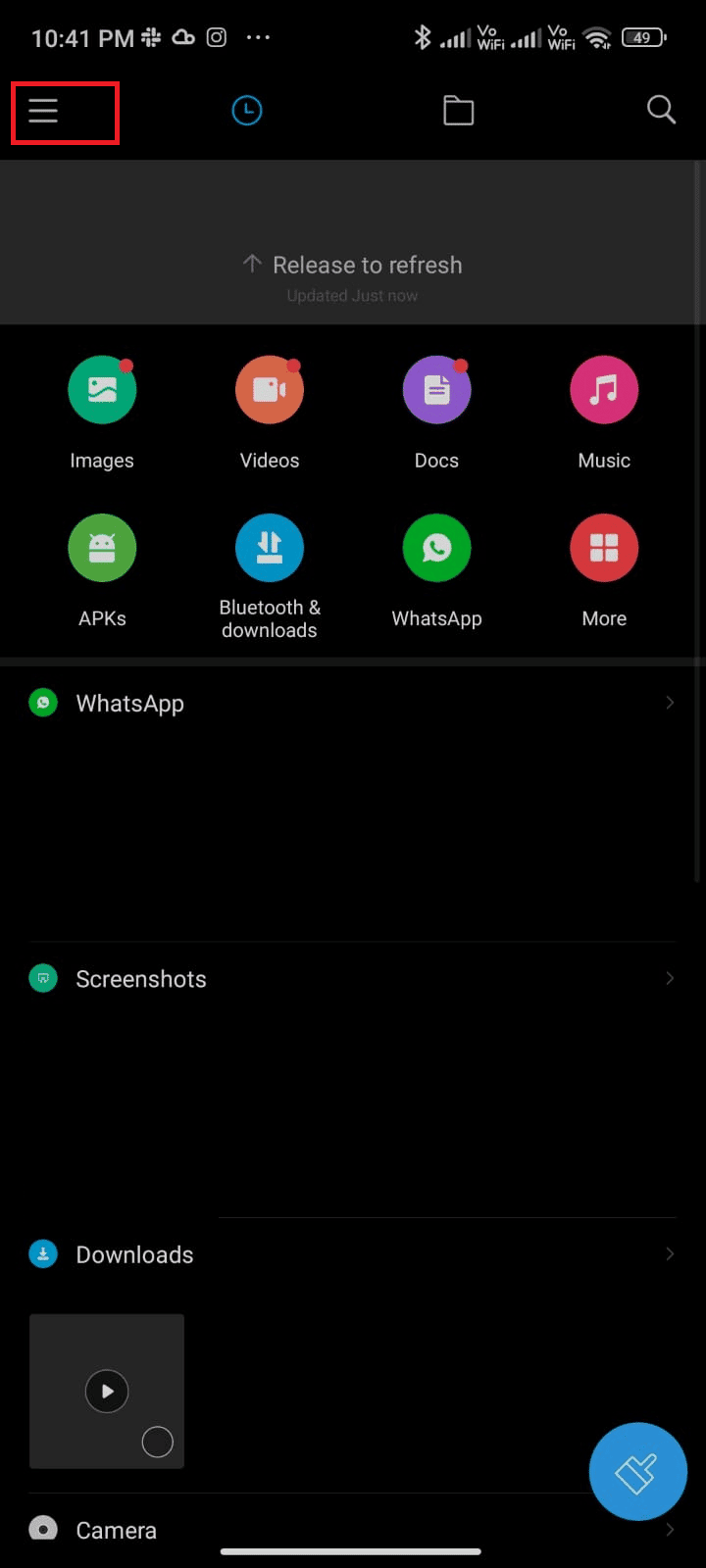
3. ‘정밀 청소’를 탭합니다.
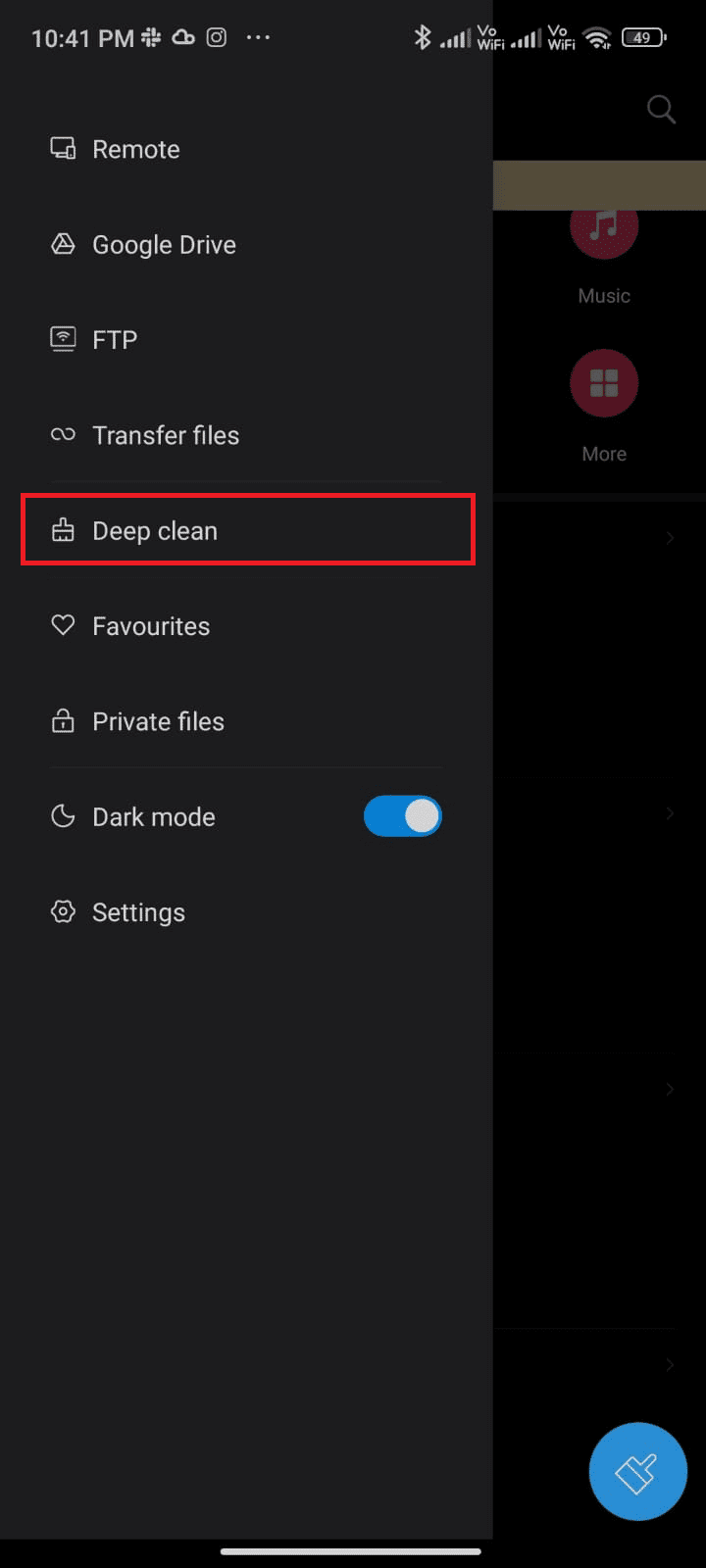
4. 공간을 확보하려는 항목에 따라 ‘정리하기’를 탭합니다.
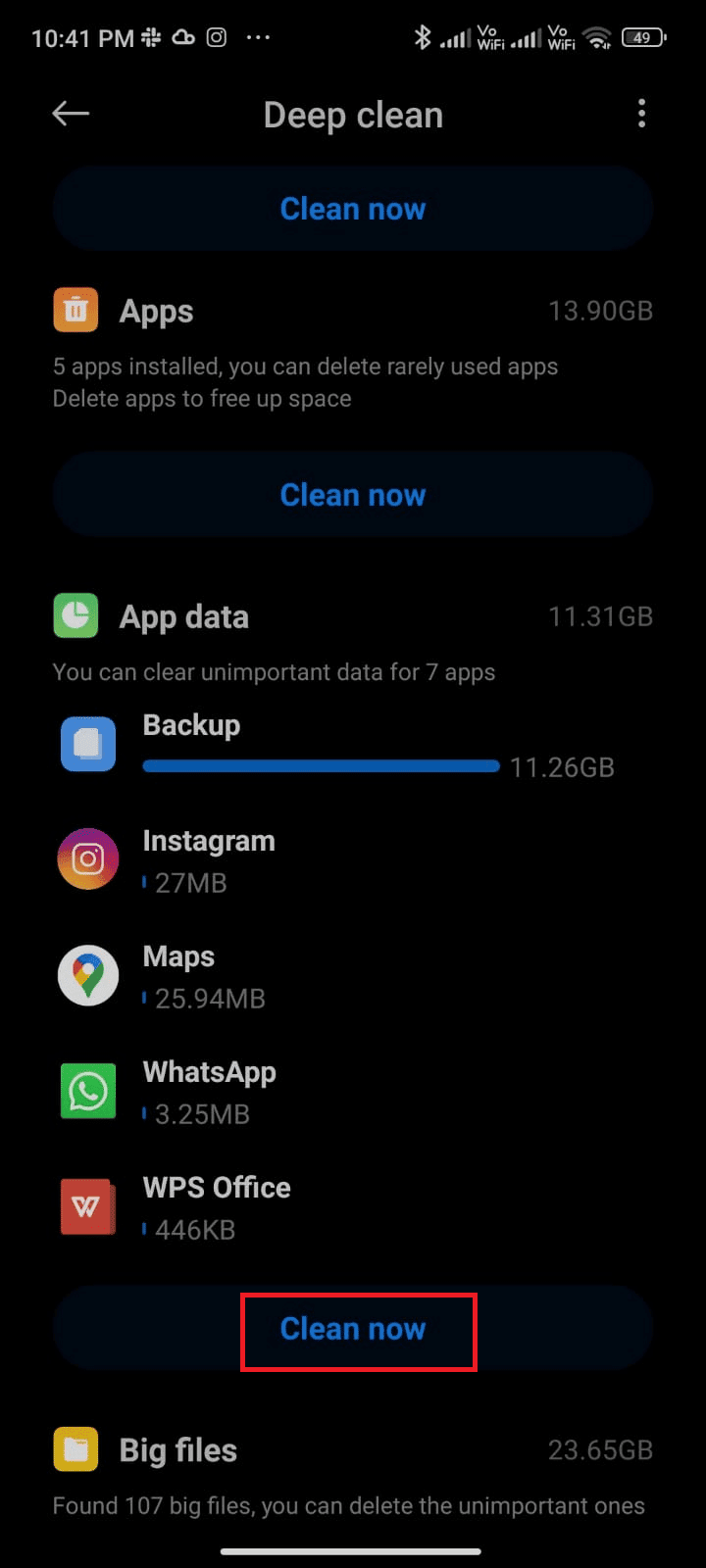
5. 불필요한 파일을 모두 선택하고 ‘선택 파일 삭제’를 탭합니다.
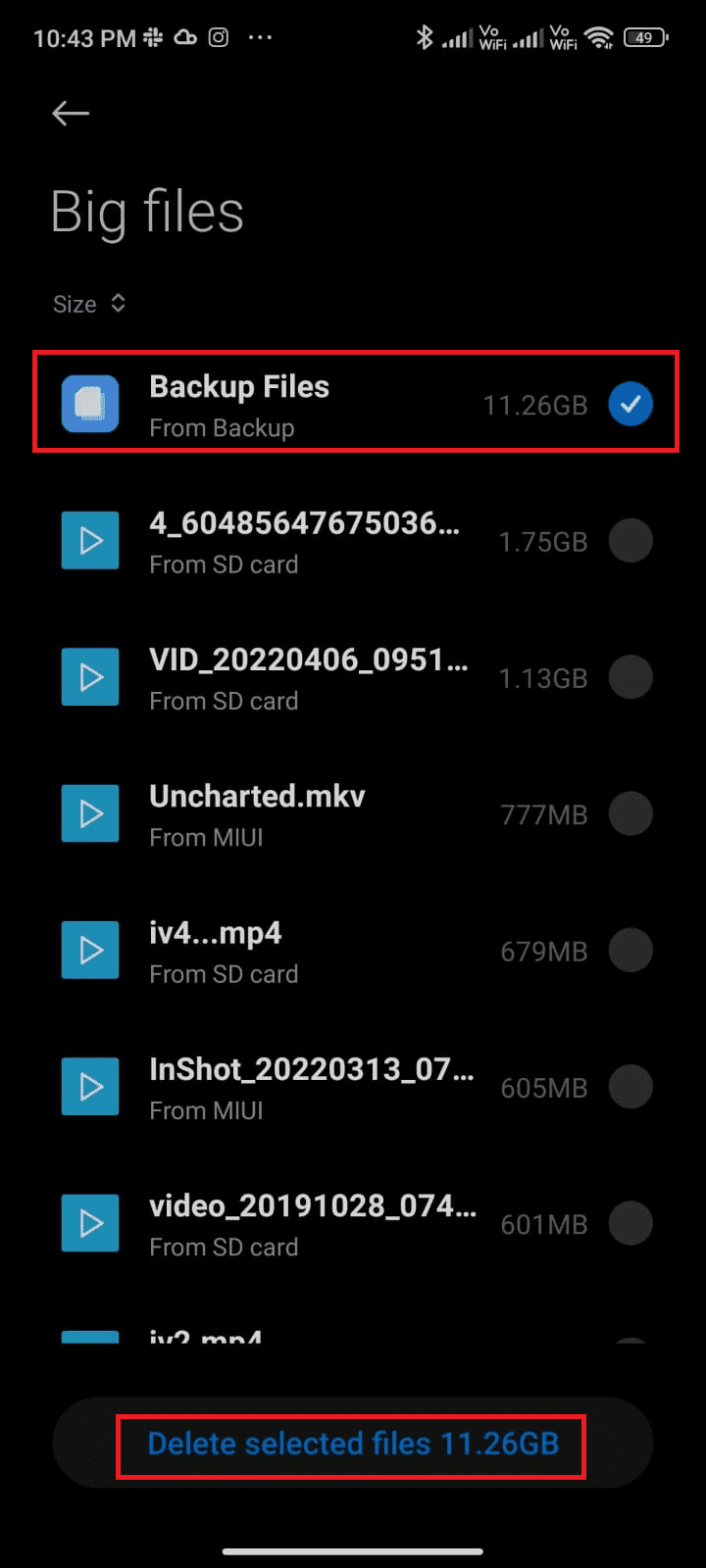
6. ‘확인’을 눌러 작업을 완료하고 휴대폰을 재부팅합니다. 그 후 구글 플레이 스토어에서 업데이트 오류가 해결되었는지 확인하세요.
추가 정보: 많은 파일과 폴더가 단일 폴더 아래에 저장되어 있다면 파일 위치를 변경하여 저장 공간을 효율적으로 관리할 수 있습니다. 휴대폰 저장 공간 관리 방법에 대한 추가 가이드를 참고하여 저장 공간을 확보하세요.
방법 10: 악성코드 검사 실행
안드로이드 기기의 악성 파일 및 버그는 구글 플레이 스토어 업데이트 확인 오류를 유발할 수 있습니다. 최근에 APK 파일을 다운로드하거나 새 앱을 설치한 적이 있는지 확인하고, 해당 앱을 제거 후 문제가 해결되었는지 확인하세요. 또한, 백신 앱을 설치하고 악성코드 검사를 실행하여 기기가 안전한지 확인하는 것이 중요합니다.
안드로이드 백신 소프트웨어 선택 및 사용 방법에 대한 추가 정보는 관련 가이드를 참조하십시오. 다음은 타사 애플리케이션을 사용하여 안드로이드에서 악성코드 검사를 실행하는 방법에 대한 지침입니다.
1. 안드로이드 기기에서 ‘Play 스토어’를 실행합니다.
2. 백신 소프트웨어를 검색합니다.
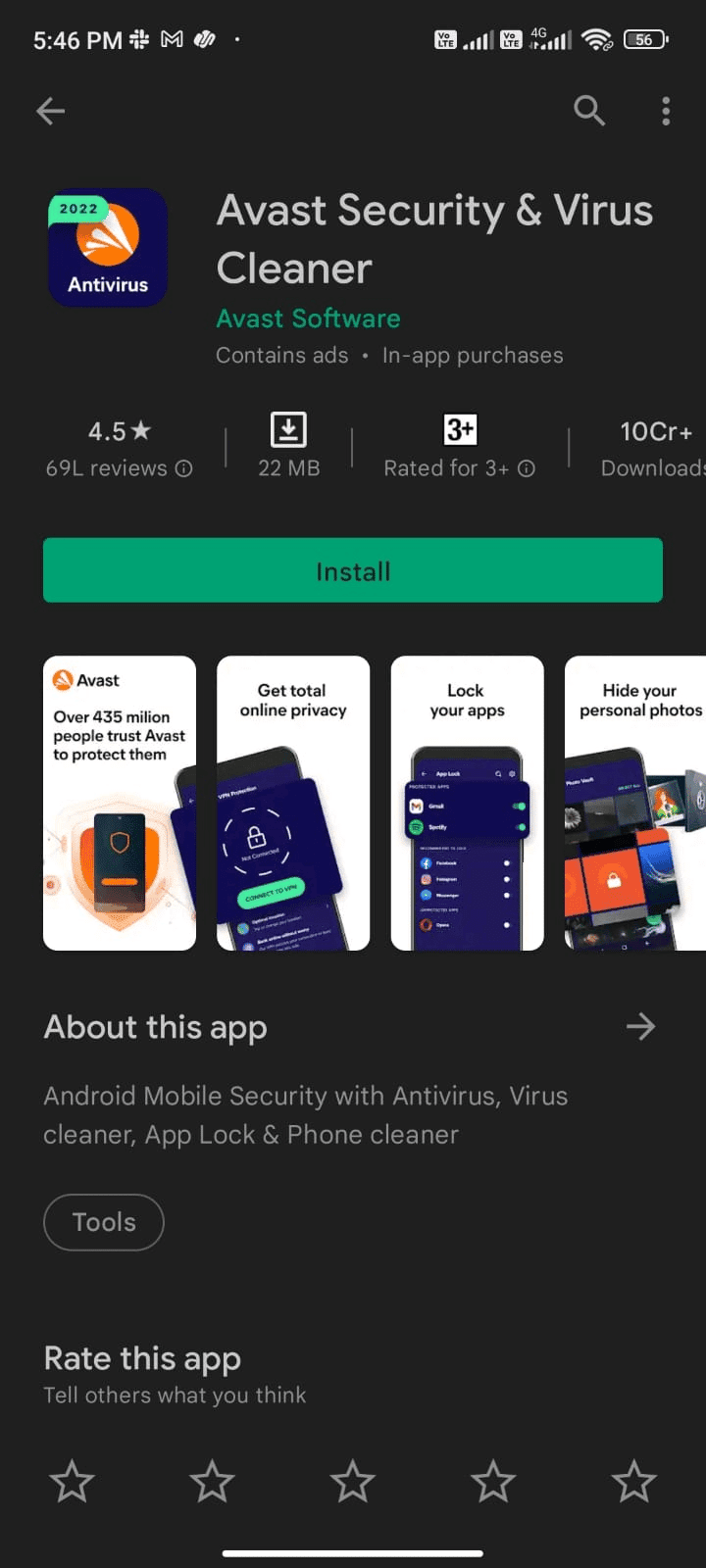
3. ‘설치’ 버튼을 누릅니다.
4. 설치가 완료될 때까지 기다린 후 ‘열기’를 눌러 앱을 실행합니다.
참고: 안드로이드 기기 검사 단계는 사용하는 소프트웨어에 따라 다를 수 있습니다. 여기에서는 ‘Avast Antivirus’ 앱을 예시로 사용합니다. 앱에 따라 화면 지침을 따르세요.
5. 앱의 화면 지침에 따라 고급 보호(유료) 또는 기본 보호(무료)를 선택합니다.
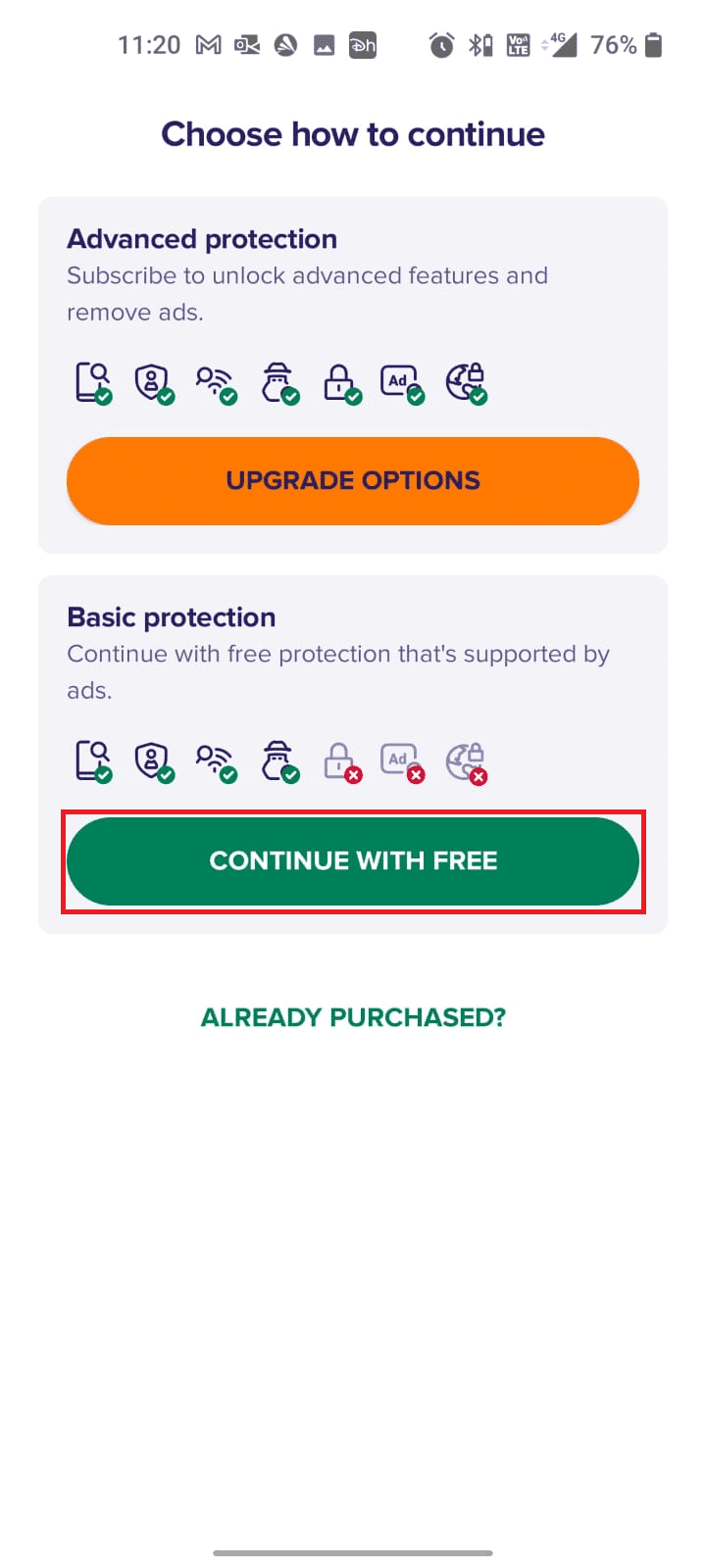
6. ‘스캔 시작’을 탭합니다.
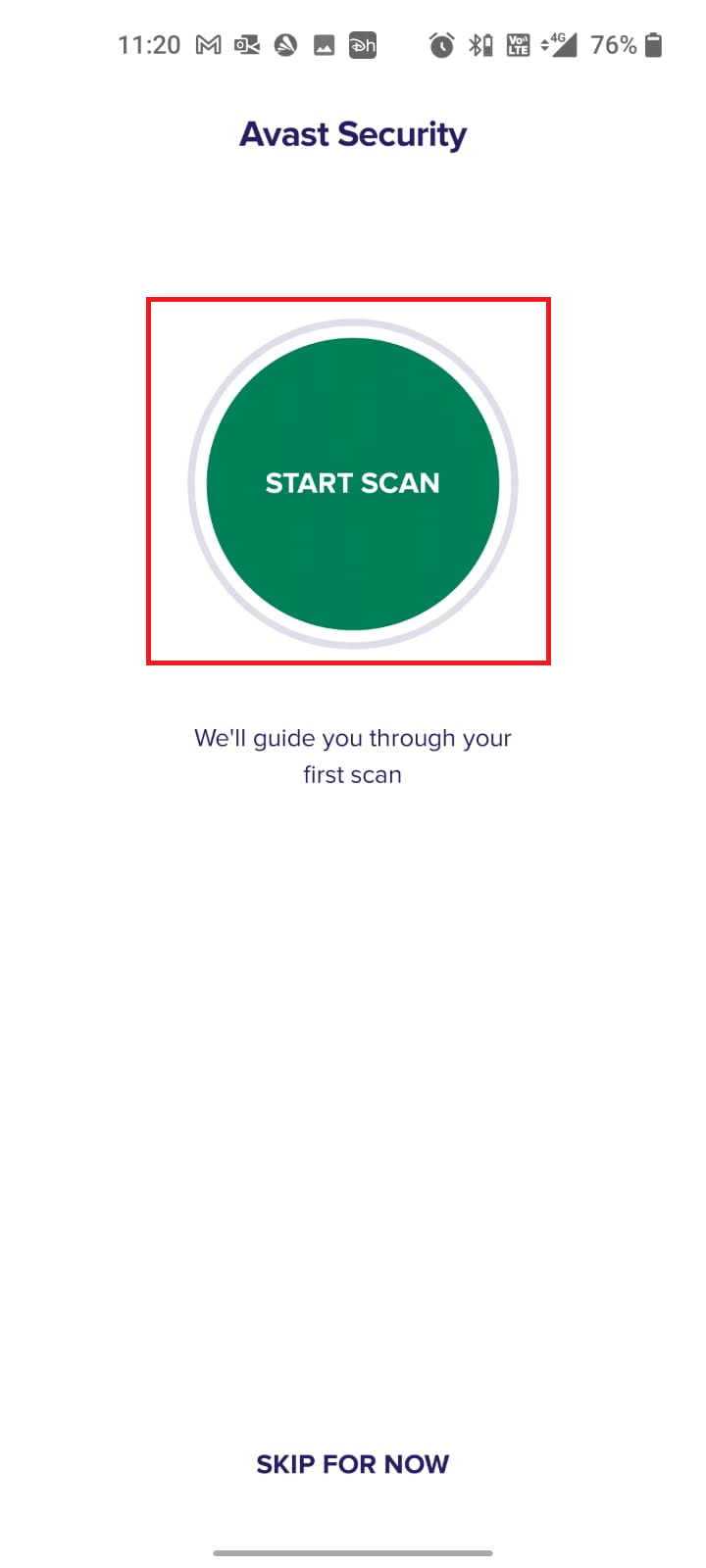
7. 다음 메시지에서 권한 요청에 동의하거나 거부합니다. 이 권한은 기기 내 파일을 스캔하는 데 사용됩니다.
참고: 해당 앱에서 접근 권한을 거부하면 앱과 설정만 검사되며 손상된 파일은 검사되지 않습니다.
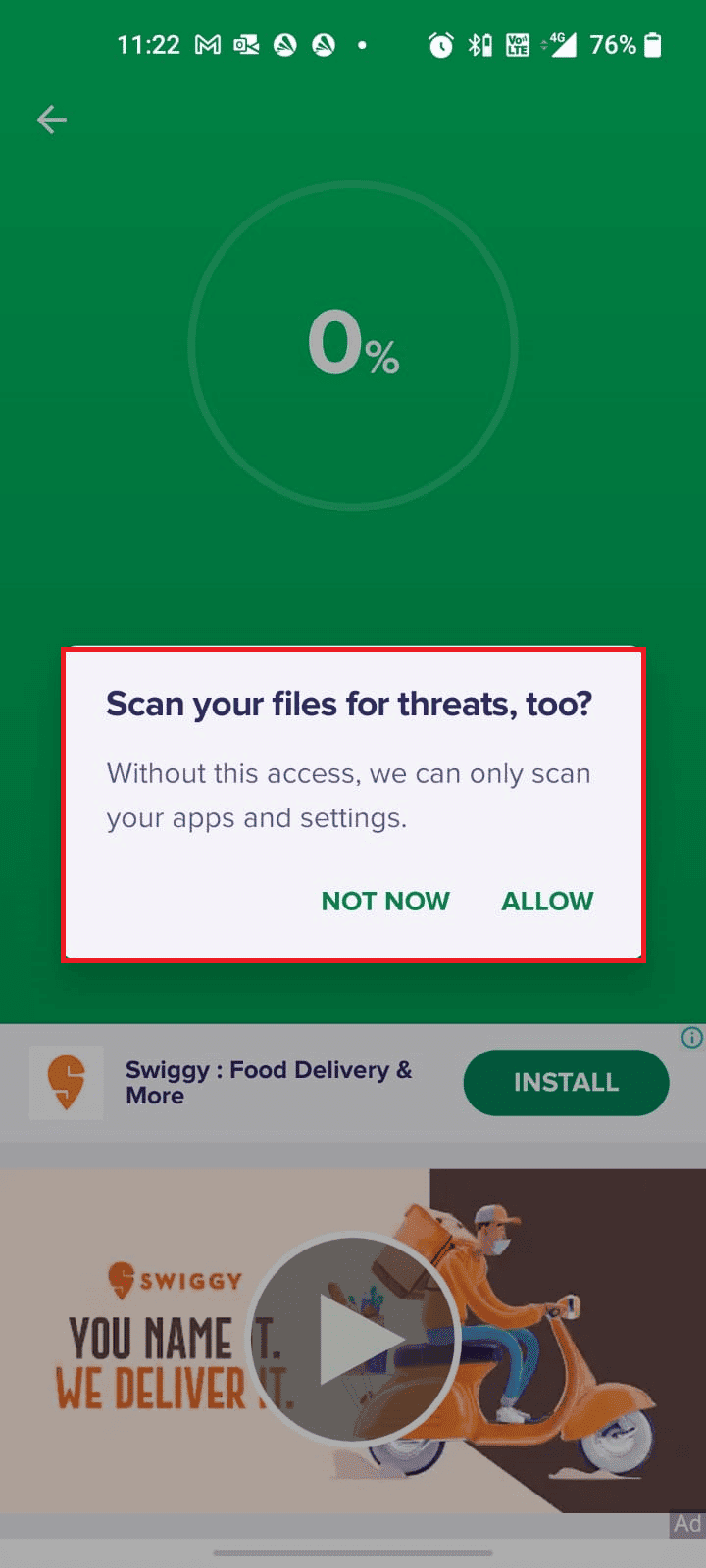
8. 앱이 기기를 완전히 스캔할 때까지 기다리고, 완료되면 화면의 지침에 따라 발견된 위험 요소를 해결합니다.
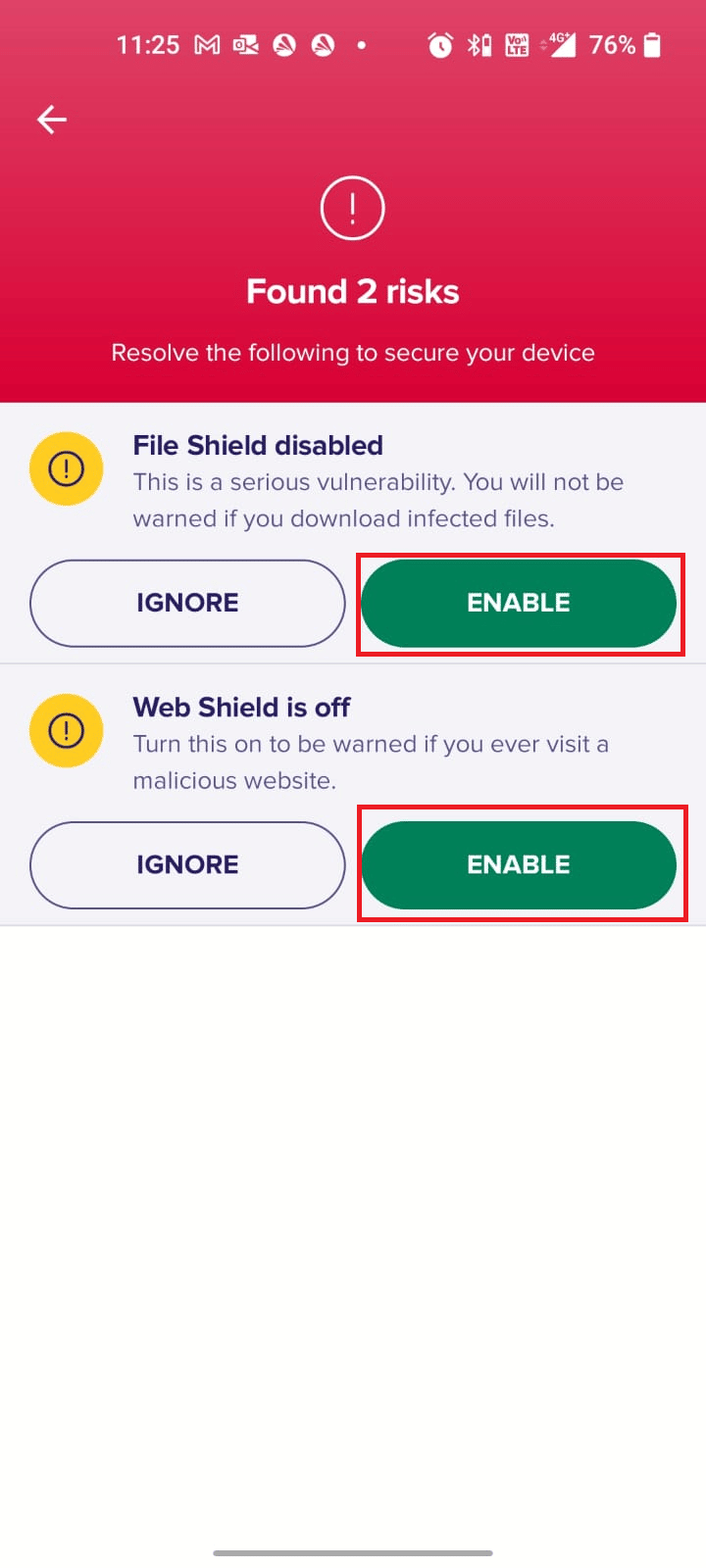
9. 이 과정을 통해 안드로이드 기기에서 손상된 파일 또는 위협 요소를 제거하고 문제없이 플레이 스토어에서 업데이트를 설치할 수 있습니다.
방법 11: IPv4/IPv6 APN 로밍 프로토콜 선택
위의 모든 방법이 구글 플레이 스토어 문제 해결에 도움이 되지 않는다면, APN(액세스 포인트 이름) 설정을 변경하여 인터넷 설정을 조정해 보세요. 다음은 APN 설정을 IPv4/IPv6 APN 로밍 프로토콜로 변경하는 방법입니다.
1. 안드로이드 기기에서 모든 백그라운드 앱을 닫습니다.
2. 설정 메뉴로 이동합니다.
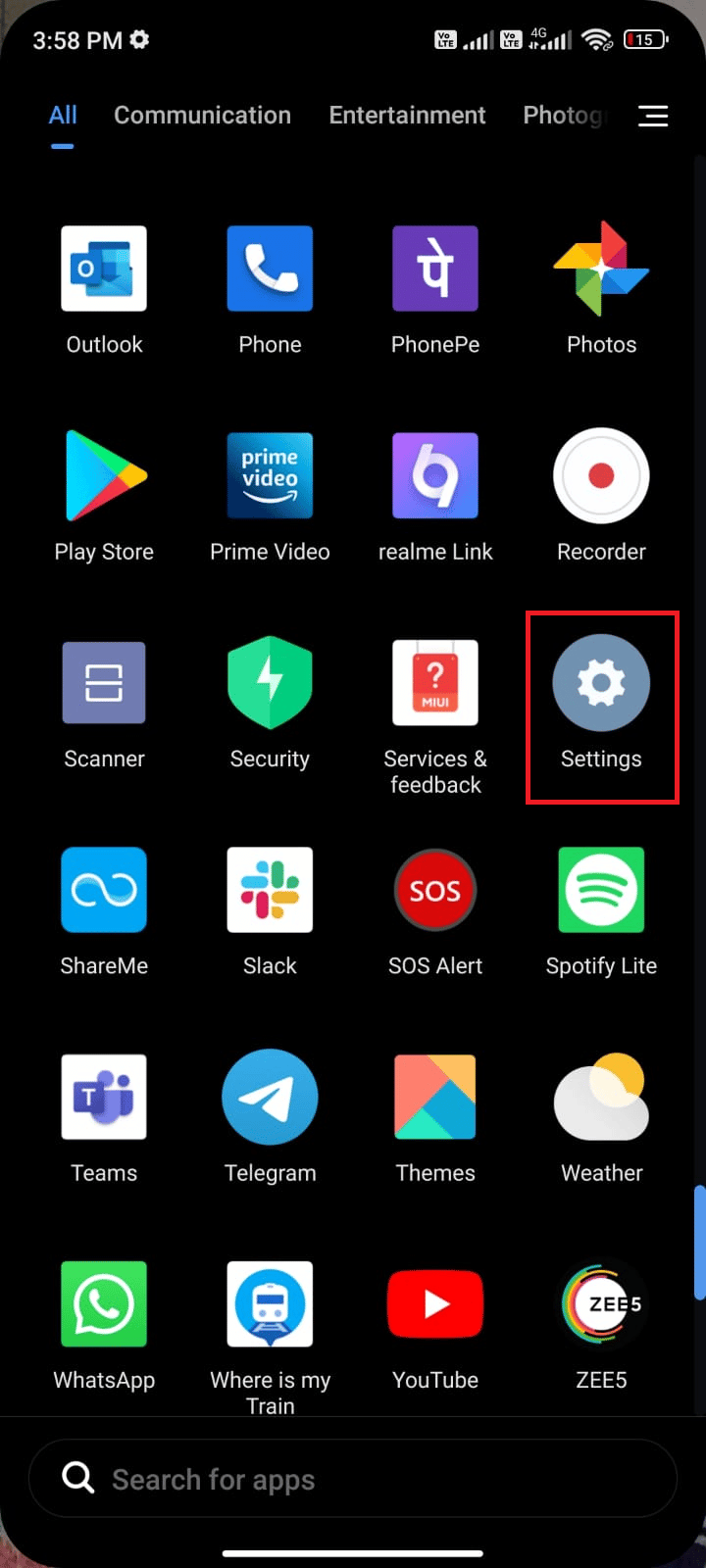
3. ‘SIM 카드 및 모바일 네트워크’ 옵션을 탭합니다.
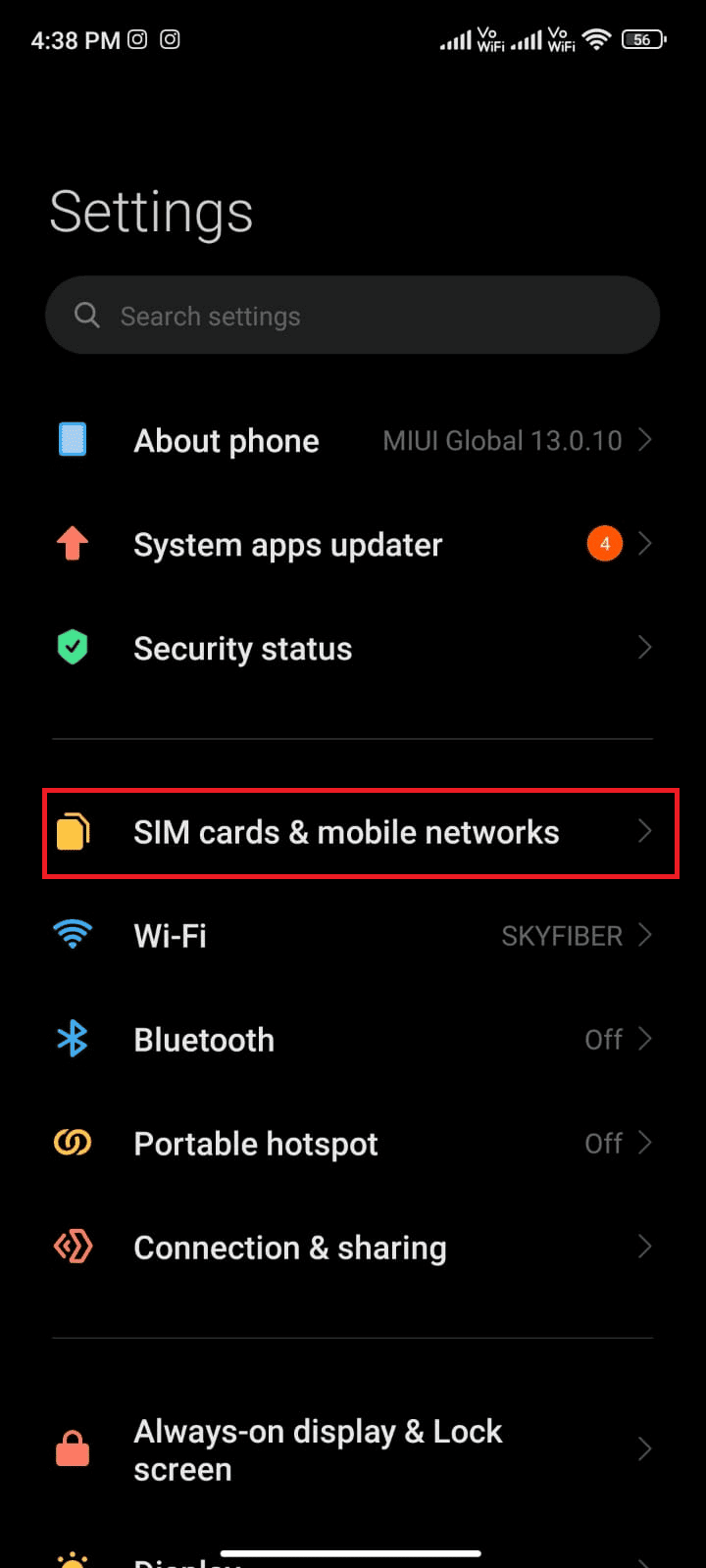
4. 모바일 데이터를 사용 중인 SIM 카드를 선택합니다.
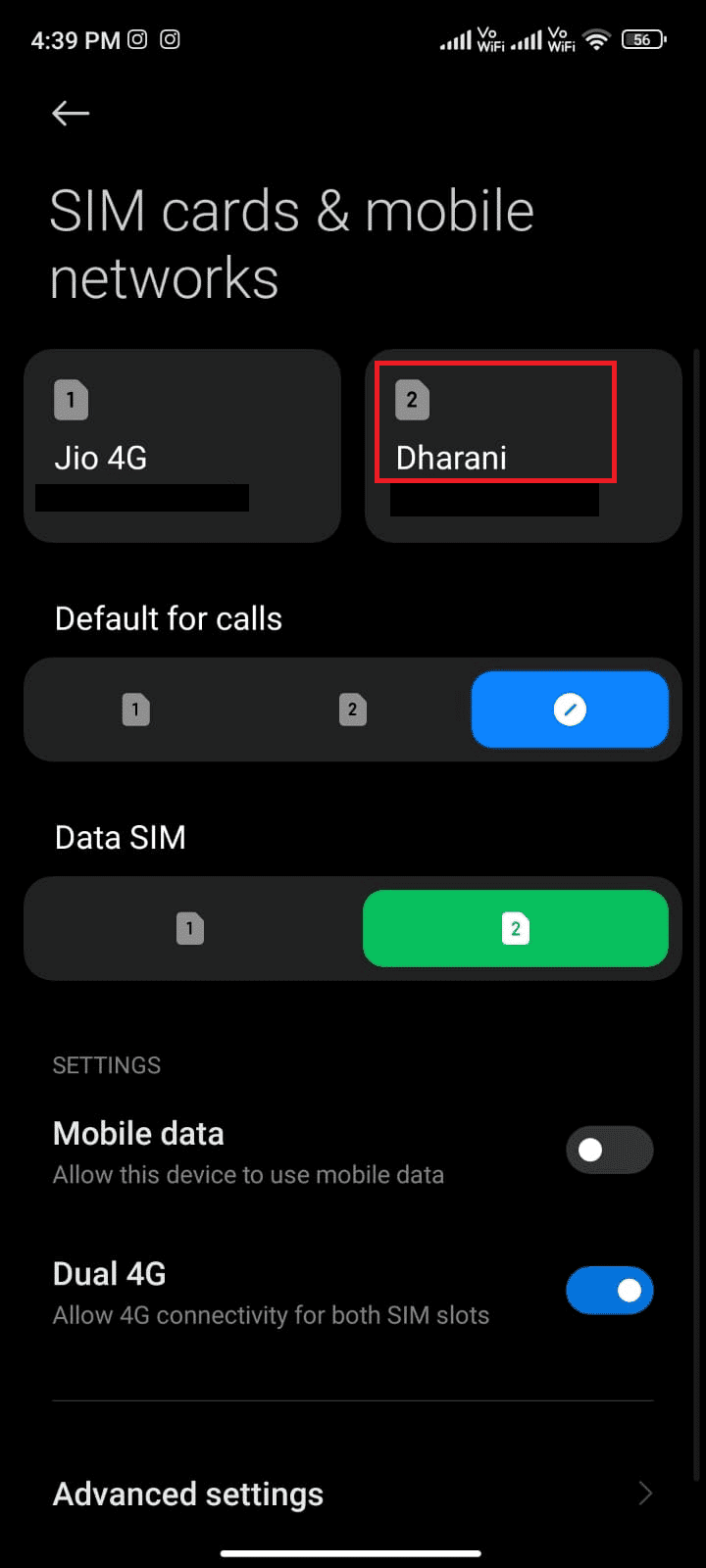
5. ‘액세스 포인트 이름’을 탭합니다.
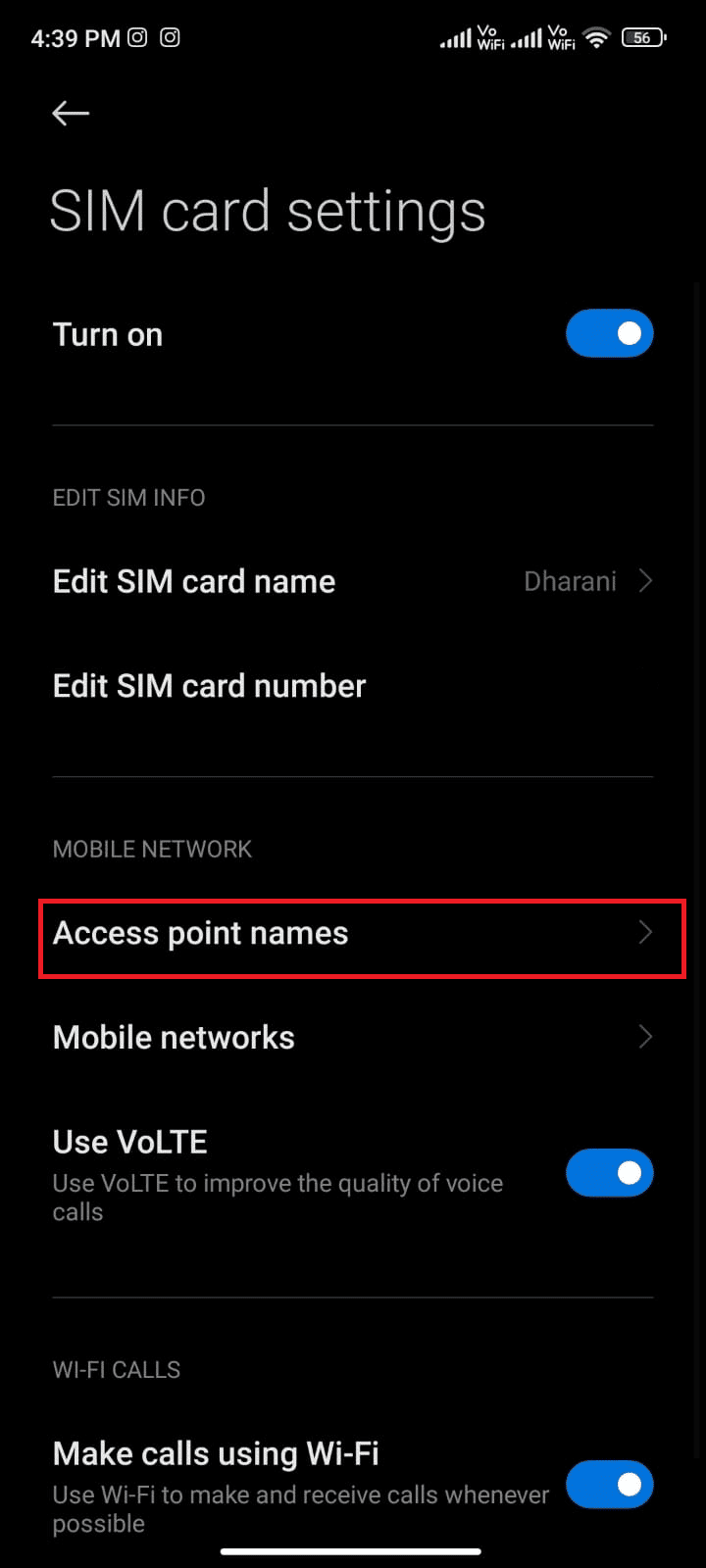
6. 인터넷 옆에 있는 화살표 기호를 탭합니다.
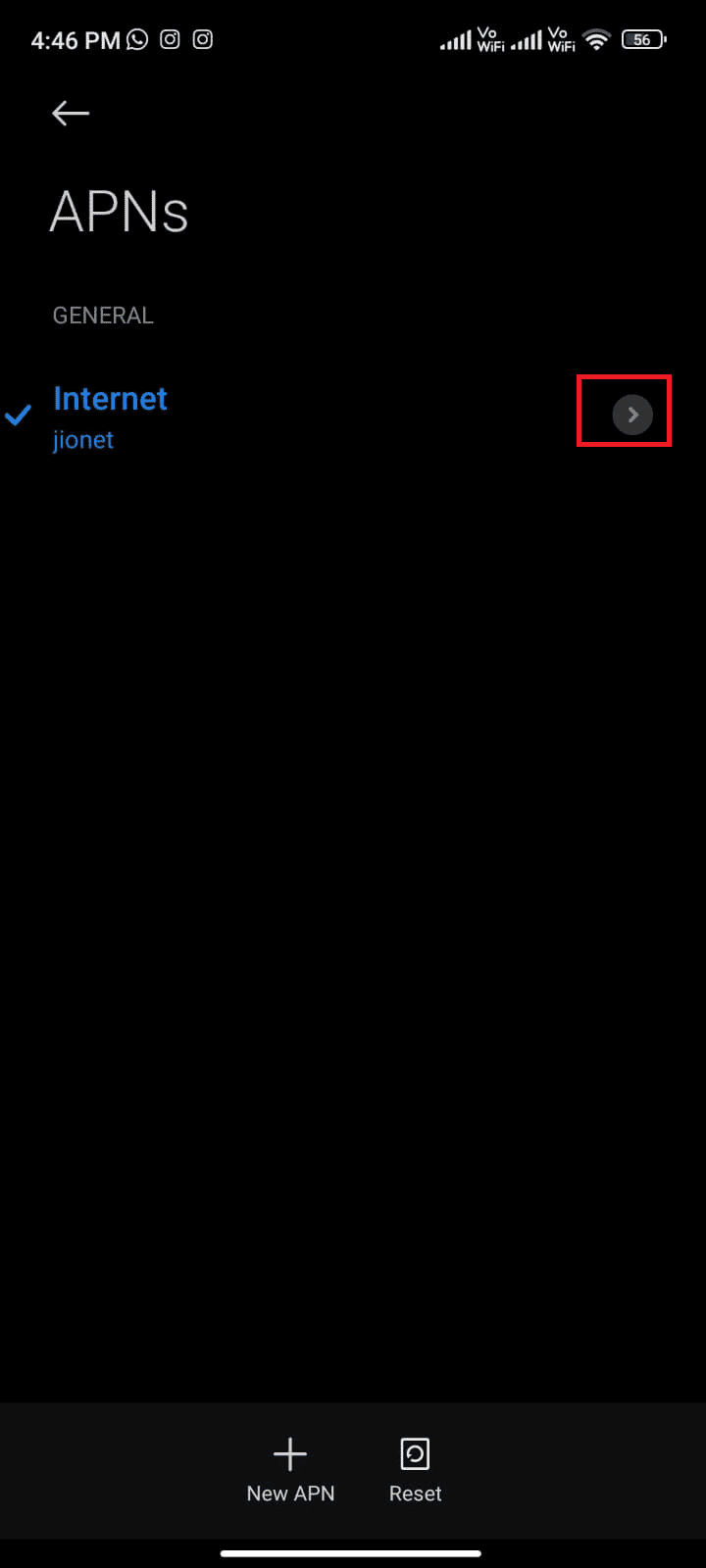
7. ‘액세스 포인트 편집’ 화면에서 아래로 스크롤하여 ‘APN 로밍 프로토콜’을 탭합니다.
<